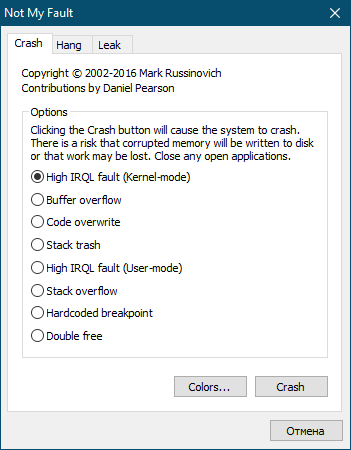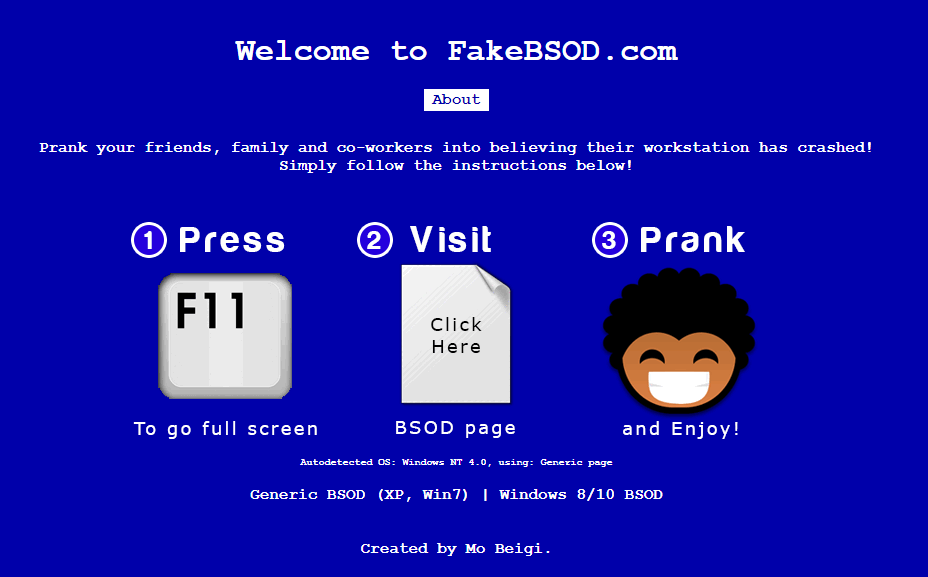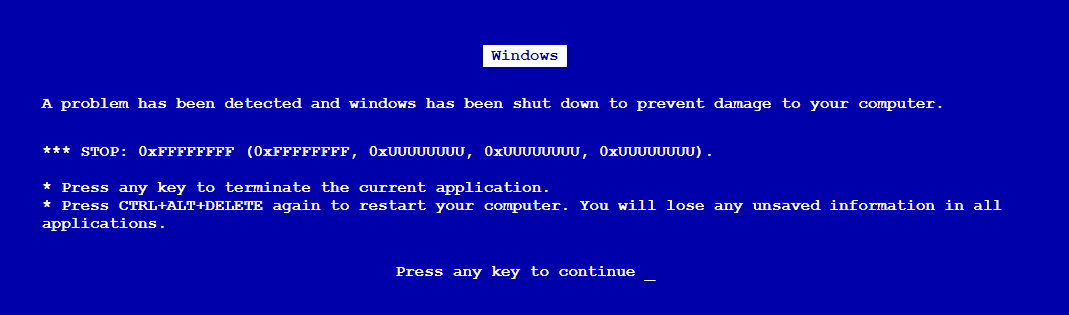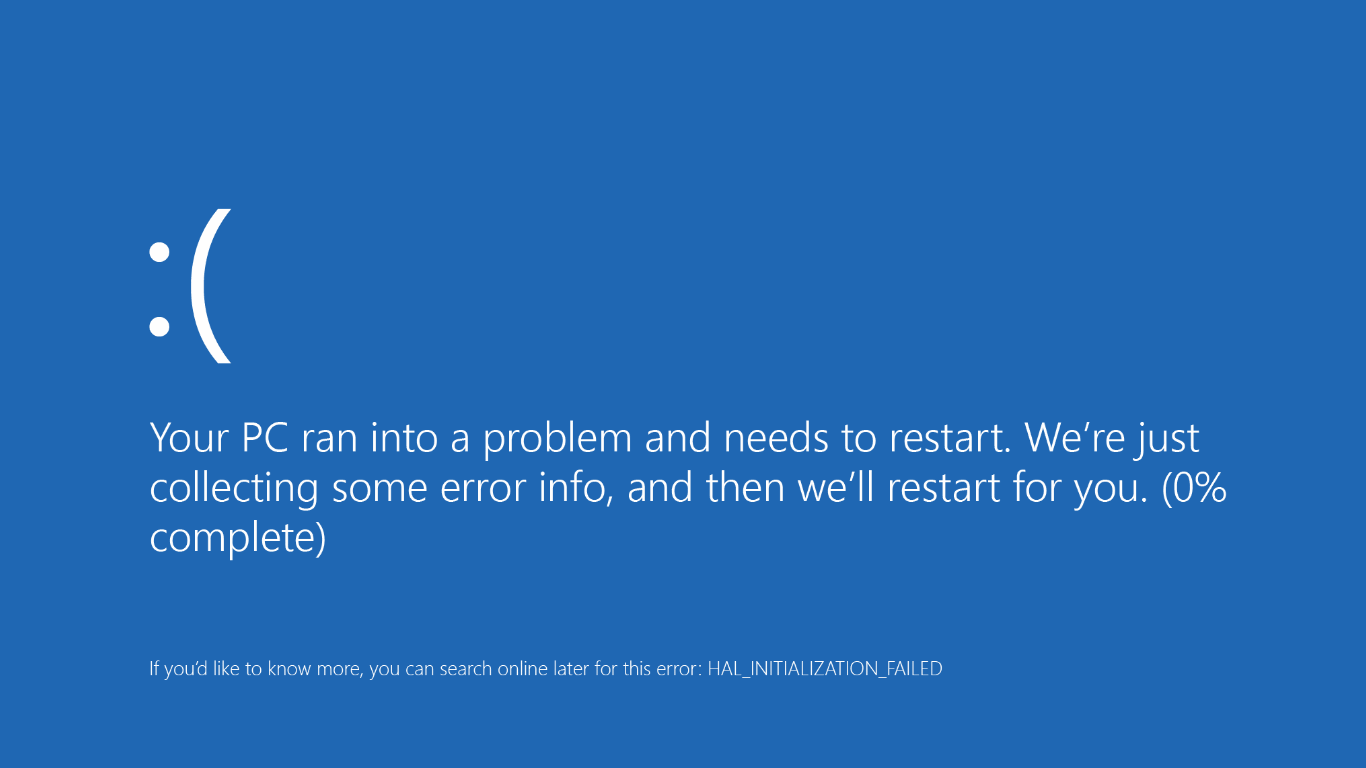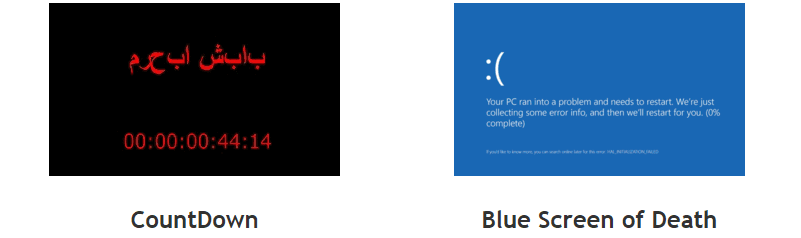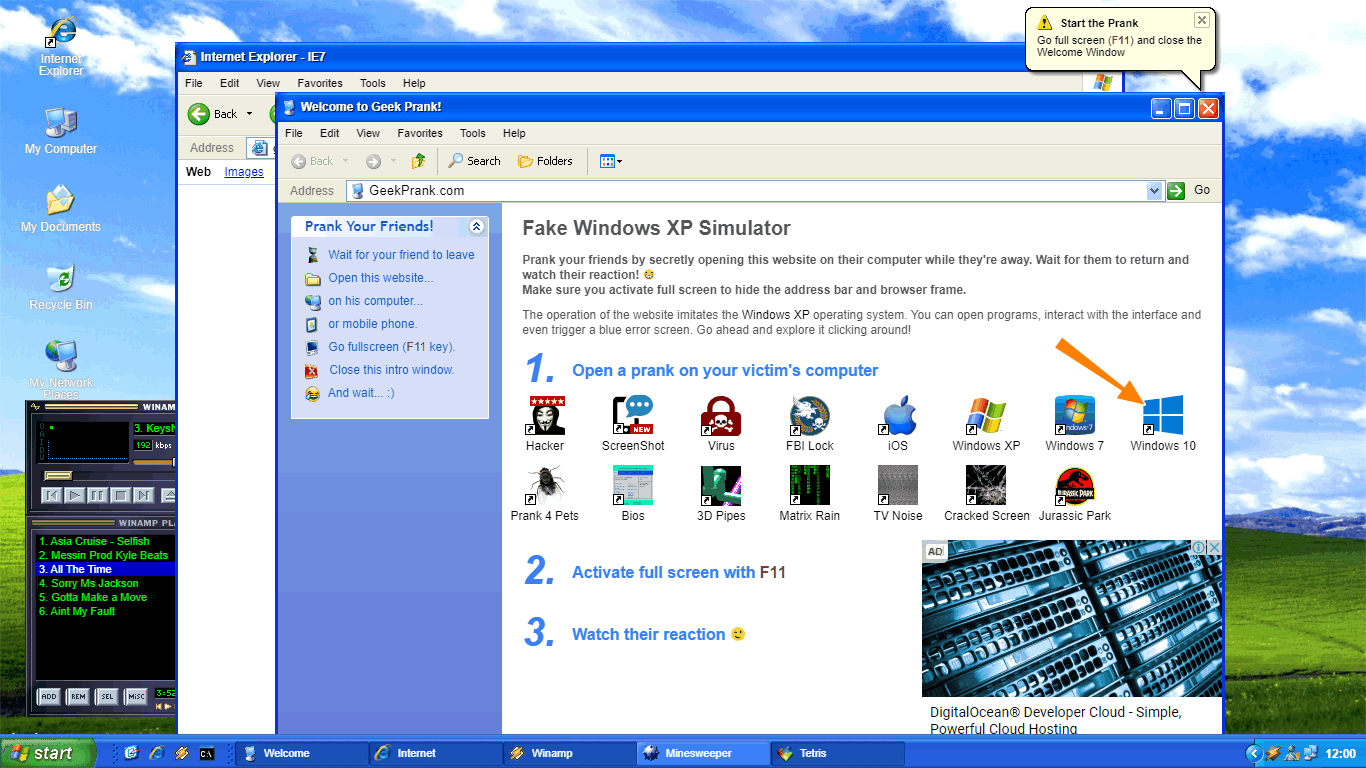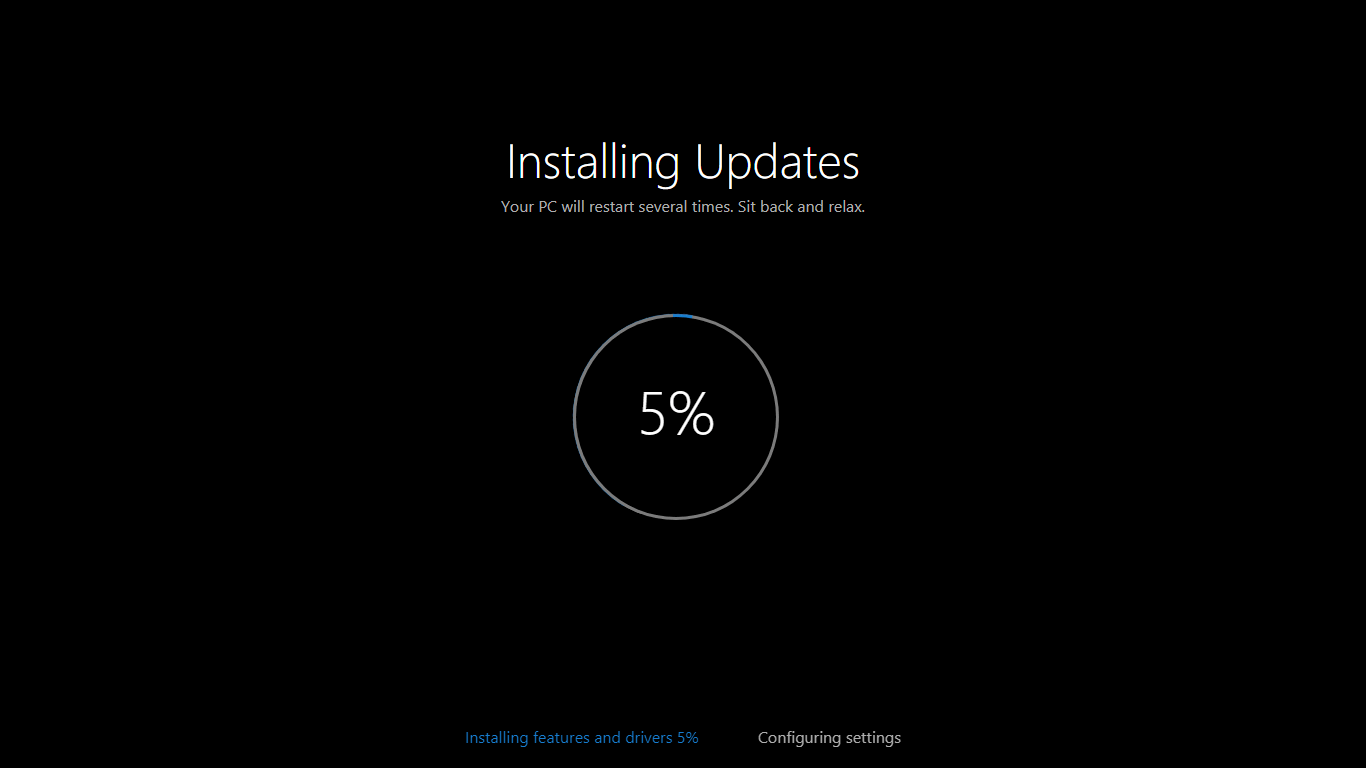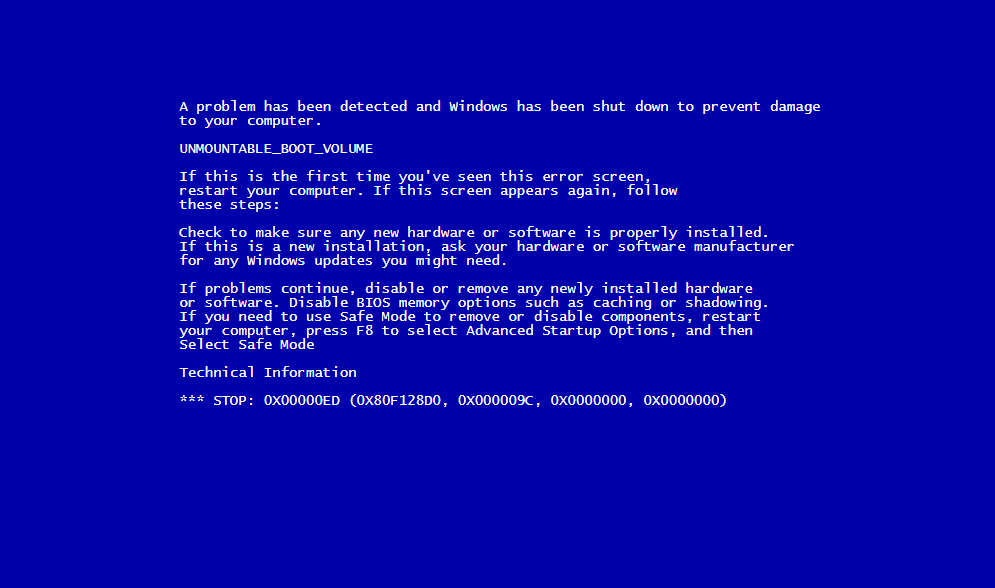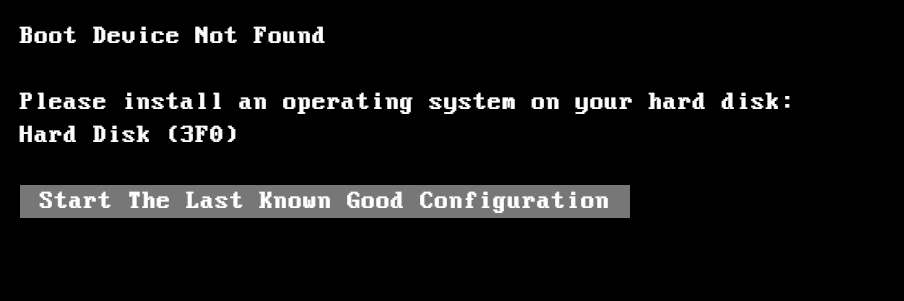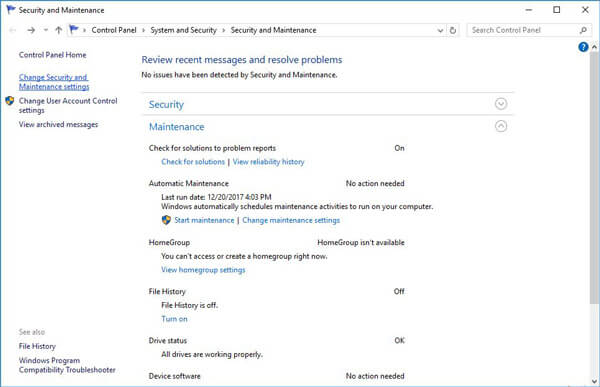Загрузить PDF
Загрузить PDF
Данная статья объясняет, как создать фейковое сообщение об ошибке (VBScript) в Windows, используя только Блокнот.
-
1
Запустите Блокнот (NotePad). Нажмите сочетание клавиш [WIN-R] (Windows key + R) и введите «notepad.exe».
-
2
Скопируйте и вставьте следующий код: x=msgbox(«Здесь ваше сообщение», 4+16, «Здесь ваше название»). Другой код для ответов «да» или «нет» таков: onclick=msgbox («Здесь ваше сообщение»,20,»Здесь ваше название»).
-
3
Поменяйте надписи «Здесь ваше сообщение» и «Здесь ваше название» на текст по своему усмотрению. Кроме того, измените «4+16» на другую комбинацию, как показано в разделе «Советы» (это изменит тип сообщения об ошибке и кнопки).
-
4
Щелкните по вкладке «Файл» (File) и кликните «Сохранить» (Save). Укажите название вашего сообщения об ошибке и добавьте в конце расширение «.vbs».
-
5
Откройте VBS файл, и появится фейковое сообщение об ошибке!
Реклама
Советы
-
-
- 0 – только кнопка «OK»
- Кнопки (Первое число):
-
Реклама
Об этой статье
Эту страницу просматривали 62 328 раз.
Была ли эта статья полезной?
Download Article
Download Article
Do you want to create a custom Windows error message? Whether you’re an application developer or someone who wants to prank their coworker, knowing how to create a custom error message is an essential ability. To learn how to create a custom Windows error message, follow this guide.
-
1
Open the Notepad app.
- Press the ⊞ Win+R keys simultaneously.
- Type notepad into the Run dialog.
- Hit ↵ Enter or click OK.
-
2
Copy and paste the following code into Notepad:
- x=msgbox(«Your Message Here», Button+Icon, «Your Title Here»)
Advertisement
-
3
Customize the button(s) of your error message. Replace Button in the code you pasted into Notepad with one of the following:
- 0 — OK
- 1 — OK and Cancel
- 2 — Abort, Retry and Ignore
- 3 — Yes, No and Cancel
- 4 — Yes and No
- 5 — Retry and Cancel
-
4
Customize the icon of your error message. Replace Icon in the code that you pasted into Notepad with one of the following:
- 0 = No Icon
- 16 = Critical Icon (a.k.a. «X» icon)
- 32 = Question Icon (a.k.a. «?» icon)
- 48 = Warning Icon (a.k.a. «!» icon)
- 64 = Info Icon (a.k.a. «i» icon)
-
5
Customize the title of your error message. Replace Your Title Here in the code you pasted into Notepad with what you want the title of the error message to be.
-
6
Customize the contents of your error message. Replace Your Message Here in the code you pasted into Notepad with what you want the error message to say.
-
7
Open the Save As window. Press Ctrl+S on your keyboard.
-
8
Expand the combo box next to Save as type and select All Files.
-
9
Type a name for your file followed by a period and vbs.
-
10
Choose a location to save the file to.
-
11
Save the file. Click Save.
-
12
Display the error message. Double-click the file that was created.
Advertisement
Create a sequence of error messages. Messages will display one at a time, and closing a message will display the following one.
-
1
Open the Notepad app.
- Press the ⊞ Win+R keys simultaneously.
- Type notepad into the Run dialog.
- Hit ↵ Enter or click OK.
-
2
Copy and paste the following code into Notepad:
- x=msgbox(«Your Message Here», Button+Icon, «Your Title Here»)
-
3
Customize the button(s) of your error message. Replace Button in the code you pasted into Notepad with one of the following:
- 0 — OK
- 1 — OK and Cancel
- 2 — Abort, Retry and Ignore
- 3 — Yes, No and Cancel
- 4 — Yes and No
- 5 — Retry and Cancel
-
4
Customize the icon of your error message. Replace Icon in the code that you pasted into Notepad with one of the following:
- 0 — No Icon
- 16 — Critical Icon (a.k.a. «X» icon)
- 32 — Question Icon (a.k.a. «?» icon)
- 48 — Warning Icon (a.k.a. «!» icon)
- 64 — Info Icon (a.k.a. «i» icon)
-
5
Customize the title of your error message. Replace Your Title Here in the code you pasted into Notepad with what you want the title of the error message to be.
-
6
Customize the contents of your error message. Replace Your Message Here in the code you pasted into Notepad with what you want the error message to say.
-
7
Switch to a subsequent line position.
-
8
Create another error message (if desired). Repeat these steps, starting from Step 3.
- This error message will display after the previously created one has been closed.
-
9
Open the Save As window. Press Ctrl+S on your keyboard.
-
10
Expand the combo box next to Save as type and select All Files.
-
11
Type a name for your file followed by a period and vbs.
-
12
Choose a location to save the file to.
-
13
Save the file. Click Save.
-
14
Display the error message. Double-click the file that was created.
Advertisement
Add New Question
-
Question
Is there a way to make a custom icon for the error?
No, you can try using different numbers, but most likely a real error will pop up.
-
Question
How do I make it do actions to my computer?
You can’t do that. It’s a fake error, meaning it won’t do anything to your computer.
-
Question
How do I create an input text box in the message?
Do this: InputVariableName=InputBox(«Prompt»,»Title»,»Value which is optional»)
See more answers
Ask a Question
200 characters left
Include your email address to get a message when this question is answered.
Submit
Advertisement
Video
Thanks for submitting a tip for review!
About This Article
Thanks to all authors for creating a page that has been read 572,331 times.
Did this article help you?
Error message title:
Error message main text:
Error message secondary text:
icon:
Each button has 3 values: text, style, and secondary value
Style is a number which dictates the buttons look (the exact type of style is different for every os.)
The secondary value controls things that are independent of style, most os’s dont use it except a few (mac, 3.1, and the 9x).
button 1:
button 2:
button 3:
active:
secondary value (different behavior per os):
click the button only ONCE, and wait a while. the first generation takes a minute, but after that it should be faster
theme used from the amazing Skeuocord https://github.com/Marda33/SkeuoCord (link)
{
«packages»: [
«numpy»,
«Pillow»
]
}
from js import console, document, ImageData, Uint8ClampedArray, CanvasRenderingContext2D as Context2d, requestAnimationFrame, Image as jsImage
#import generate
from pyodide.ffi import to_js, create_proxy
from pyodide.http import pyfetch
from numpy import *
from PIL import Image, ImageFont, ImageDraw, ImageMath,ImageChops, ImageOps
from math import ceil,floor
import asyncio
import io
cache = {}
def blobbytes(x):
print(«the x»)
print(x)
return x.arrayBuffer()
async def imageopenGETBYTES(text):
text = text.replace(«\\»,»/»)
text = text.replace(«//»,»/»)
text = text.replace(«./»,»»)
if( not text.startswith(«http») ):
url = f»https://raw.githubusercontent.com/relt-1/WindowCreator/main/{text}»
response = await pyfetch(url)
if response.status == 200:
return await response.bytes()
else:
canvas = document.getElementById(«customiconcanvas»)
img = document.getElementById(«customiconimg»)
canvas.width = img.width
canvas.height = img.height
context = canvas.getContext(«2d»)
context.drawImage(img,0,0,img.width,img.height,0,0,img.width,img.height)
imagedatas = context.getImageData(0,0,img.width,img.height)
imagepil = Image.frombytes(«RGBA»,(img.width,img.height),bytes(imagedatas.data))
finalbytes = io.BytesIO()
imagepil.save(finalbytes, format=»PNG»)
return finalbytes.getvalue()
async def imageopenWEB(text):
global cache
if text in cache:
return cache[text]
else:
bytes_list = bytearray(await imageopenGETBYTES(text))
bytes = io.BytesIO(bytes_list)
image = Image.open(bytes).convert(«RGBA»)
cache[text] = image
return image
def put(canvas, image,a,b,alignment=»00″):
canvas.alpha_composite(image,(int(a)-( image.size[0] * int(alignment[0]) // 2 ),int(b)-( image.size[1] * int(alignment[1]) // 2) ) )
return canvas
def put7(canvas, image, a, b, alignment = «00»): #this is the same as put(), but using windows’s weird transparency algorithm. ImageRGB+(BackgroundRGB*ImageAlpha). this assumes that background alpha is 1(fully opaque), i haven’t figured out what it does on a transparent background
x = int(a)-( image.size[0] * int(alignment[0]) // 2 )
y = int(b)-( image.size[1] * int(alignment[1]) // 2 )
cr, cg, cb, ca = canvas.crop((x,y,x+w(image),y+h(image))).split()
ir, ig, ib, ia = image.split()
r = ImageMath.eval(«convert( c+(b*(255-a)/255) ,’L’)»,c=ir,b=cr,a=ia)
g = ImageMath.eval(«convert( c+(b*(255-a)/255) ,’L’)»,c=ig,b=cg,a=ia)
b = ImageMath.eval(«convert( c+(b*(255-a)/255) ,’L’)»,c=ib,b=cb,a=ia)
canvas.paste(Image.merge(«RGBA»,(r,g,b,ca)),(x,y))
return canvas
#async def ApplyRules(rules,width,height,
def h(img): #get the height
return img.size[1]
def w(img): #get the width
return img.size[0]
def cropx(img,a,b): #crop but only x
return img.crop((a,0,b,h(img)))
def cropy(img,a,b): #crop but only y
return img.crop((0,a,x(img),b))
def gradient(width,height,colora,colorb):
r = Image.frombytes(«L»,(width,1),uint8(linspace(colora[0],colorb[0],width)))
g = Image.frombytes(«L»,(width,1),uint8(linspace(colora[1],colorb[1],width)))
b = Image.frombytes(«L»,(width,1),uint8(linspace(colora[2],colorb[2],width)))
final = Image.merge(«RGB»,(r,g,b)).convert(«RGBA»)
return final.resize((width,height))
async def createtext(text,fontdirectory,color=(255,255,255,255), buffersize=(1000,1000),underline=False,underlineoffset=0,kerningadjust=0):
drawntext = Image.new(«RGBA»,buffersize,(255,127,127,0))
width = 0
height = 0
line = 0
cursorpos = 0
newlinesize = int(await imageopenGETBYTES(fontdirectory+»newlinesize.txt»))
if underline:
i = text[0]
if(i==»\n»):
height += newlinesize
line += newlinesize
cursorpos = 0
else:
char = await imageopenWEB(fontdirectory+str(ord(i))+».png»)
whitechar = await imageopenWEB(fontdirectory+»white»+str(ord(i))+».png»)
char = put(char, Image.new(«RGBA»,(w(char),1),(255,255,255,255)),0,h(char)-2+underlineoffset)
whitechar = put(whitechar, Image.new(«RGBA»,(w(char),1),(255,255,255,255)),0,h(char)-2+underlineoffset)
cred, cgreen, wcblue, calpha = char.split()
wcred, wcgreen, cblue, wcalpha = whitechar.split()
alpha2 = ImageMath.eval(«convert( int( (r1-r2+255+g1-g2+255+b1-b2+255)/3*alp/255 ), ‘L’)»,r1 = cred,r2 = wcred,b1 = cblue,b2 = wcblue,g1 = cgreen,g2 = wcgreen, alp = (color[3]))
r = Image.new(«L»,(w(char),h(char)),color[0])
g = Image.new(«L»,(w(char),h(char)),color[1])
b = Image.new(«L»,(w(char),h(char)),color[2])
char = Image.merge(«RGBA»,(r,g,b,alpha2))
drawntext.paste(char,(cursorpos,line))
cursorpos +=w(char)+kerningadjust
width = max(width,cursorpos)
height = max(height,h(char))
text = text[1:]
for i in text:
if(i==»\n»):
height += newlinesize
line += newlinesize
cursorpos = 0
continue
char = await imageopenWEB(fontdirectory+str(ord(i))+».png»)
whitechar = await imageopenWEB(fontdirectory+»white»+str(ord(i))+».png»)
cred, cgreen, wcblue, calpha = char.split()
wcred, wcgreen, cblue, wcalpha = whitechar.split()
alpha2 = ImageMath.eval(«convert( int( (r1-r2+255+g1-g2+255+b1-b2+255)/3*alp/255 ), ‘L’)»,r1 = cred,r2 = wcred,b1 = cblue,b2 = wcblue,g1 = cgreen,g2 = wcgreen, alp = (color[3]))
r = Image.new(«L»,(w(char),h(char)),color[0])
g = Image.new(«L»,(w(char),h(char)),color[1])
b = Image.new(«L»,(w(char),h(char)),color[2])
char = Image.merge(«RGBA»,(r,g,b,alpha2))
drawntext.paste(char,(cursorpos,line))
cursorpos +=w(char)+kerningadjust
width = max(width,cursorpos)
height = max(height,h(char))
return drawntext.crop((0,0,width,height))
async def createtextmac(text,fontdirectory,color=(0,0,0,255), buffersize=(1000,1000),underline=False, underlineoffset=0,kerningadjust=0):
drawntext = Image.new(«RGBA»,buffersize,(255,127,127,0))
width = 0
height = 0
line = 0
cursorpos = 0
newlinesize = int(await imageopenGETBYTES(fontdirectory+»newlinesize.txt»))
if(underline):
i = text[0]
if(i==»\n»):
height += newlinesize
line += newlinesize
cursorpos = 0
else:
char = await imageopenWEB(fontdirectory+str(ord(i))+».png»)
char = put(char, Image.new(«RGBA»,(w(char),1),(255,255,255,255)),0,h(char)-2+underlineoffset)
colorimg = Image.new(«RGBA»,(w(char),h(char)),(color[0],color[1],color[2],255))
char = ImageChops.multiply(char,colorimg)
drawntext.paste(char,(cursorpos,line))
cursorpos +=w(char)+kerningadjust
width = max(width,cursorpos)
height = max(height,h(char))
text = text[1:]
for i in text:
if(i==»\n»):
height += newlinesize
line += newlinesize
cursorpos = 0
continue
char = await imageopenWEB(fontdirectory+str(ord(i))+».png»)
colorimg = Image.new(«RGBA»,(w(char),h(char)),(color[0],color[1],color[2],255))
char = ImageChops.multiply(char,colorimg)
drawntext.paste(char,(cursorpos,line))
cursorpos +=w(char)+kerningadjust
width = max(width,cursorpos)
height = max(height,h(char))
return drawntext.crop((0,0,width,height))
async def createtext7(im,x,y,text,fontdirectory,color=(0,0,0,255), buffersize=(1000,1000),align=»00″, kerningadjust=0, fit=9999999):
drawntext = Image.new(«RGBA»,buffersize,(255,255,0,0))
whitedrawntext = Image.new(«RGBA»,buffersize,(0,0,255,0))
width = 0
height = 0
line = 0
cursorpos = 0
newlinesize = int(await imageopenGETBYTES(fontdirectory+»newlinesize.txt»))
for i in text:
if(i==»\n»):
height += newlinesize
line += newlinesize
cursorpos = 0
continue
char = await imageopenWEB(fontdirectory+str(ord(i))+».png»)
if(cursorpos+w(char)+kerningadjust > fit):
height += newlinesize
line += newlinesize
cursorpos = 0
continue
whitechar = await imageopenWEB(fontdirectory+»white»+str(ord(i))+».png»)
#colorimg = Image.new(«RGBA»,(w(char),h(char)),(color[0],color[1],color[2],255))
#char = ImageChops.multiply(char,colorimg)
drawntext.paste(char,(cursorpos,line))
whitedrawntext.paste(whitechar,(cursorpos,line))
cursorpos +=w(char)+kerningadjust
width = max(width,cursorpos)
height = max(height,h(char))
drawntext = drawntext.crop((0,0,width,height))
drawntext = put(Image.new(«RGBA»,(w(im),h(im)),(0,0,0,0)),drawntext,x,y,align)
whitedrawntext = whitedrawntext.crop((0,0,width,height))
whitedrawntext = put(Image.new(«RGBA»,(w(im),h(im)),(0,0,0,0)),whitedrawntext,x,y,align)
imgcolor = Image.new(«RGBA»,(w(im),h(im)),color)
c = imgcolor.split()
ir,ig,ib,ia = im.split()
r,g,b,a = drawntext.split()
wr,wg,wb,wa = whitedrawntext.split()
r = ImageMath.eval(«convert( b*c/255+(255-w)*(255-c)/255 ,’L’)»,w=r,b=wr,c=c[0])
g = ImageMath.eval(«convert( b*c/255+(255-w)*(255-c)/255 ,’L’)»,w=g,b=wg,c=c[1])
b = ImageMath.eval(«convert( b*c/255+(255-w)*(255-c)/255 ,’L’)»,w=wb,b=b,c=c[2])
#imgcolor.show()
#drawntext.show()
red = ImageMath.eval(«convert( int(((i*(255-t)/255+(c*t)/255)*a/255+i*(255-a)/255)*o/255+(i*(255-o))/255) , ‘L’)»,i=ir,t=r,c=c[0],a=a,o=c[3]) #i is the image RGB, t is the text RGB, c is the RGB color variable, a is the text alpha, o is the alpha color variable
#ImageMath.eval(«convert( int((255-t)*255/255),’L’)»,i=ir,t=r,c=c[0]).show()
green = ImageMath.eval(«convert( int(((i*(255-t)/255+(c*t)/255)*a/255+i*(255-a)/255)*o/255+(i*(255-o))/255) , ‘L’)»,i=ig,t=g,c=c[1],a=a,o=c[3])
blue = ImageMath.eval(«convert( int(((i*(255-t)/255+(c*t)/255)*a/255+i*(255-a)/255)*o/255+(i*(255-o))/255) , ‘L’)»,i=ib,t=b,c=c[2],a=a,o=c[3])
alpha = ImageMath.eval(«convert( int(((((r+g+b)/3+(255-(r+g+b)/3)*i/255))*t/255+(i*(255-t))/255)*o/255+(i*(255-o))/255) , ‘L’)»,i=ia,r=r,g=g,b=b,t=a,o=c[3]) #i is the image alpha, r,g,b are RGB values of the text, t is text alpha, o is color alpha
result = Image.merge(«RGBA»,(red,green,blue,alpha))
return result
async def measuretext7(text,fontdirectory, buffersize=(1000,1000), kerningadjust=0, fit=9999999): #this gives width and height of text using windows 7 rendering
#drawntext = Image.new(«RGBA»,buffersize,(255,127,127,0))
width = 0
height = 0
line = 0
cursorpos = 0
newlinesize = int(await imageopenGETBYTES(fontdirectory+»newlinesize.txt»))
for i in text:
if(i==»\n»):
height += newlinesize
line += newlinesize
cursorpos = 0
continue
char = await imageopenWEB(fontdirectory+str(ord(i))+».png»)
if(cursorpos+w(char)+kerningadjust > fit):
height += newlinesize
line += newlinesize
cursorpos = 0
continue
#colorimg = Image.new(«RGBA»,(w(char),h(char)),(color[0],color[1],color[2],255))
#char = ImageChops.multiply(char,colorimg)
#drawntext.paste(char,(cursorpos,line))
cursorpos +=w(char)+kerningadjust
width = max(width,cursorpos)
height = max(height,h(char))
return [width,height]
async def createtextubuntu(im,x,y,text,fontdirectory,color=(0,0,0,255), buffersize=(1000,1000),align=»00″):
drawntext = Image.new(«RGBA»,buffersize,(255,255,0,0))
width = 0
height = 0
line = 0
cursorpos = 0
newlinesize = int(await imageopenGETBYTES(fontdirectory+»newlinesize.txt»))
for i in text:
if(i==»\n»):
height += newlinesize
line += newlinesize
cursorpos = 0
continue
char = await imageopenWEB(fontdirectory+str(ord(i))+».png»)
#colorimg = Image.new(«RGBA»,(w(char),h(char)),(color[0],color[1],color[2],255))
#char = ImageChops.multiply(char,colorimg)
drawntext.paste(char,(cursorpos,line))
cursorpos +=w(char)
width = max(width,cursorpos)
height = max(height,h(char))
drawntext = drawntext.crop((0,0,width,height))
drawntext = put(Image.new(«RGBA»,(w(im),h(im)),(0,0,0,0)),drawntext,x,y,align)
imgcolor = Image.new(«RGBA»,(w(im),h(im)),color)
c = imgcolor.split()
ir,ig,ib,ia = im.split()
r,g,b,a = drawntext.split()
#imgcolor.show()
red = ImageMath.eval(«convert( int(((i*(255-t)/255+(c*t)/255)*a/255+i*(255-a)/255)*o/255+(i*(255-o))/255) , ‘L’)»,i=ir,t=r,c=c[0],a=a,o=c[3]) #i is the image RGB, t is the text RGB, c is the RGB color variable, a is the text alpha, o is the alpha color variable
#ImageMath.eval(«convert( int((255-t)*255/255),’L’)»,i=ir,t=r,c=c[0]).show()
green = ImageMath.eval(«convert( int(((i*(255-t)/255+(c*t)/255)*a/255+i*(255-a)/255)*o/255+(i*(255-o))/255) , ‘L’)»,i=ig,t=g,c=c[1],a=a,o=c[3])
blue = ImageMath.eval(«convert( int(((i*(255-t)/255+(c*t)/255)*a/255+i*(255-a)/255)*o/255+(i*(255-o))/255) , ‘L’)»,i=ib,t=b,c=c[2],a=a,o=c[3])
alpha = ImageMath.eval(«convert( int(((((r+g+b)/3+(255-(r+g+b)/3)*i/255))*t/255+(i*(255-t))/255)*o/255+(i*(255-o))/255) , ‘L’)»,i=ia,r=r,g=g,b=b,t=a,o=c[3]) #i is the image alpha, r,g,b are RGB values of the text, t is text alpha, o is color alpha
result = Image.merge(«RGBA»,(red,green,blue,alpha))
return result
def resize(im,width,height,left,right,up,down,scalingmethod=Image.NEAREST): #this resizes image but keeps margins intact. think of Unity GUI elements
if width < w(im):
im = im.resize((width,h(im)),scalingmethod)
left = 1
right = 1
if height < h(im):
im = im.resize((w(im),height),scalingmethod)
up = 1
down = 1
result = Image.new(«RGBA»,(width,height),(0,0,0,0))
tl = im.crop((0,0,left,up))
tm = im.crop((left,0,w(im)-right,up))
tr = im.crop((w(im)-right,0,w(im),up))
ml = im.crop((0,up,left,h(im)-down))
mm = im.crop((left,up,w(im)-right,h(im)-down))
mr = im.crop((w(im)-right,up,w(im),h(im)-down))
dl = im.crop((0,h(im)-down,left,h(im)))
dm = im.crop((left,h(im)-down,w(im)-right,h(im)))
dr = im.crop((w(im)-right,h(im)-down,w(im),h(im)))
result = put(result,tl,0,0)
result = put(result,tm.resize((width-left-right,h(tm)),scalingmethod),left,0)
result = put(result,tr,width,0,»20″)
result = put(result,ml.resize((w(ml),height-up-down),scalingmethod),0,up)
result = put(result,mm.resize((width-left-right,height-up-down),scalingmethod),left,up)
result = put(result,mr.resize((w(mr),height-up-down),scalingmethod),width,up,»20″)
result = put(result,dl,0,height,»02″)
result = put(result,dm.resize((width-left-right,h(dm)),scalingmethod),left,height,»02″)
result = put(result,dr,width,height,»22″)
return result
def resizeanchor(im,x1,y1,x2,y2,left,right,up,down,scalingmethod=Image.NEAREST): #this is resize, but you give it desired coordinates and it calculates the size the image should be
return resize(im,x2-x1,y2-y1,left,right,up,down,scalingmethod)
def tile(im,width,height): #this tiles an image
result = Image.new(«RGBA»,(width,height),(0,0,0,0))
for x in range(ceil(width/w(im))):
for y in range(ceil(height/h(im))):
result = put(result,im,x*w(im),y*h(im))
return result
#the button functions return an image of a button for the OS.
async def CreateXPButton(text,style=0):
styles = [«xp/Button.png»,»xp/Button Hovered.png»,»xp/Button Clicked.png»,»xp/Button Disabled.png»,»xp/Button Default.png»]
style = min(style,len(styles)-1)
Button = await imageopenWEB(styles[style])
col = (0,0,0,255)
if(style==3):
col = (161,161,146,255)
textgraphic = await createtext(text,».\\xp\\fonts\\text\\»,col)
Button = resize(Button,max(w(textgraphic)+16,75),max(23,h(textgraphic)+10),8,8,9,9,Image.NEAREST)
Button = put(Button,textgraphic,w(Button)//2-w(textgraphic)//2,5)
return Button
async def CreateMacButton(text,style=0):
styles = [«mac/Button.png»,»mac/Button Disabled.png»]
style = min(style,len(styles)-1)
Button = await imageopenWEB(styles[style])
col = (0,0,0,255)
if(style==1):
col = (161,161,146,255)
textgraphic = await createtextmac(text,».\\mac\\fonts\\caption\\»,col)
Button = resize(Button,max(w(textgraphic)+10,60),max(20,h(textgraphic)+4),2,2,2,2,Image.NEAREST)
else:
textgraphic = await createtextmac(text,».\\mac\\fonts\\caption\\»,col)
Button = resize(Button,max(w(textgraphic)+10,60),max(20,h(textgraphic)+4),4,4,4,4,Image.NEAREST)
Button = put(Button,textgraphic,floor(w(Button)/2-w(textgraphic)/2),2)
return Button
async def Create7Button(text,style=0):
styles = [«7/Button.png»,»7/Button.png»,»7/Button.png»,»7/Button Disabled.png»,»7/Button Defaulted.png»,»7/Button Defaulted Animation.png»]
Button = await imageopenWEB(styles[min(style,len(styles)-1)])
col = (0,0,0,255)
#if(style==3):
# col = (161,161,146,255)
#textgraphic = await createtext(text,».\\7\\fonts\\text\\»,col)
textsize = await measuretext7(text,»7\\fonts\\text\\»,kerningadjust=-1)
Button = resize(Button,max(textsize[0]+16,86),max(24,textsize[1]+9),3,3,3,3,Image.NEAREST)
Button = await createtext7(Button,w(Button)//2-textsize[0]//2,4,text,»7\\fonts\\text\\»,kerningadjust=-1)
return Button
async def Create7TaskDialogButton(text,style=0):
styles = [«7/Button.png»,»7/Button.png»,»7/Button.png»,»7/Button Disabled.png»,»7/Button Defaulted.png»,»7/Button Defaulted Animation.png»]
Button = await imageopenWEB(styles[min(style,len(styles)-1)])
col = (0,0,0,255)
#if(style==3):
# col = (161,161,146,255)
#textgraphic = await createtext(text,».\\7\\fonts\\text\\»,col)
textsize = await measuretext7(text,»7\\fonts\\text\\»,kerningadjust=-1)
Button = resize(Button,max(textsize[0]+30,66),max(21,textsize[1]+6),3,3,3,3,Image.NEAREST)
Button = await createtext7(Button,w(Button)//2-textsize[0]//2,3,text,»7\\fonts\\text\\»,kerningadjust=-1)
return Button
async def Create3_1Button(text,style=0,underline=False):
styles = [«3.1/Button.png»,»3.1/Button Default.png»]
style = min(style,len(styles)-1)
Button = await imageopenWEB(styles[style])
textgraphic = await createtextmac(text,»3.1//fonts//text//»,underline=underline)
if style == 1:
Button = resize(Button,max(58,w(textgraphic)+5+5),h(textgraphic)+6+6,4,4,4,4)
Border = await imageopenWEB(«3.1//Button Text Outline.png»)
BorderImg = tile(Border,max(58,w(textgraphic)+5+5),h(textgraphic)+6+6)
textx = floor(w(Button)/2-w(textgraphic)/2-1)
textendx = textx+w(textgraphic)
Button = put(Button,textgraphic,textx,6,»00″)
Button = put(Button,BorderImg.crop((textx-2, 6, textx-1, 7+h(textgraphic))), textx-2, 6)
Button = put(Button,BorderImg.crop((textx-1, 7+h(textgraphic), textendx, 7+h(textgraphic)+1)), textx-1, 7+h(textgraphic))
Button = put(Button,BorderImg.crop((textendx+1, 6, textendx+2, 7+h(textgraphic))), textendx+1, 6)
Button = put(Button,BorderImg.crop((textx-1, 5, textendx, 6)), textx-1, 5)
else:
Button = resize(Button,max(58,w(textgraphic)+6+6),h(textgraphic)+6+6,3,3,3,3)
Button = put(Button,textgraphic,floor(w(Button)/2-w(textgraphic)/2-1),6,»00″)
return Button
async def CreateUbuntuButton(text,style=0,predefinedsize=[]):
styles = [«ubuntu/Button.png»,»ubuntu/Button Default.png»]
Button = await imageopenWEB(styles[min(style,len(styles)-1)])
if predefinedsize:
size = predefinedsize
else:
size = await measuretext7(text,»ubuntu/fonts/text/»)
size[0] += 16
size[1] += 10
size[0] = max(85,size[0])
size[1] = max(29,size[1])
Button = resize(Button,size[0],size[1],5,5,5,5,scalingmethod=Image.BICUBIC)
Button = await createtextubuntu(Button, size[0]//2, size[1]//2, text, «ubuntu/fonts/text/»,(60,59,55,255),align=»11″)
return Button
async def Create95Button(text,style=0,underline=False):
styles = [«95/Button.png»,»95/Button Default.png»]
style = min(style,len(styles)-1)
Button = await imageopenWEB(styles[style])
textgraphic = await createtextmac(text,»95//fonts//text//»,underline=underline,underlineoffset=1)
if style == 1:
Button = resize(Button,max(75,w(textgraphic)+5+5),h(textgraphic)+6+4,3,3,3,3)
Border = await imageopenWEB(«95//Button Text Outline.png»)
BorderImg = tile(Border,max(75,w(textgraphic)+5+5),h(textgraphic)+6+4)
textx = floor(w(Button)/2-w(textgraphic)/2)
outx = 4
outendx = max(75,w(textgraphic)+5+5)-4
#BorderImg.show()
Button = put(Button,textgraphic,textx,4)
Button = put(Button,BorderImg.crop((outx, 4, outx+1, 6+h(textgraphic))), outx, 4)
Button = put(Button,BorderImg.crop((outx, 5+h(textgraphic), outendx, 5+h(textgraphic)+1)), outx, 5+h(textgraphic))
Button = put(Button,BorderImg.crop((outendx-1, 4, outendx, 6+h(textgraphic))), outendx-1, 4)
Button = put(Button,BorderImg.crop((outx, 4, outendx, 5)), outx, 4)
else:
Button = resize(Button,max(75,w(textgraphic)+5+5),h(textgraphic)+4+6,2,2,2,2)
Button = put(Button,textgraphic,floor(w(Button)/2-w(textgraphic)/2),4)
return Button
async def Create2000Button(text,style=0,underline=False):
styles = [«2000/Button.png»,»2000/Button Default.png»]
style = min(style,len(styles)-1)
Button = await imageopenWEB(styles[style])
textgraphic = await createtext(text,»xp//fonts//text//»,(0,0,0,255),underline=underline,underlineoffset=1)
if style == 1:
Button = resize(Button,max(75,w(textgraphic)+5+5),h(textgraphic)+6+4,3,3,3,3)
Border = await imageopenWEB(«95//Button Text Outline.png»)
BorderImg = tile(Border,max(75,w(textgraphic)+5+5),h(textgraphic)+6+4)
textx = floor(w(Button)/2-w(textgraphic)/2)
outx = 4
outendx = max(75,w(textgraphic)+5+5)-4
#BorderImg.show()
Button = put(Button,textgraphic,textx,4)
Button = put(Button,BorderImg.crop((outx, 4, outx+1, 6+h(textgraphic))), outx, 4)
Button = put(Button,BorderImg.crop((outx, 5+h(textgraphic), outendx, 5+h(textgraphic)+1)), outx, 5+h(textgraphic))
Button = put(Button,BorderImg.crop((outendx-1, 4, outendx, 6+h(textgraphic))), outendx-1, 4)
Button = put(Button,BorderImg.crop((outx, 4, outendx, 5)), outx, 4)
else:
Button = resize(Button,max(75,w(textgraphic)+5+5),h(textgraphic)+4+6,2,2,2,2)
Button = put(Button,textgraphic,floor(w(Button)/2-w(textgraphic)/2),4)
return Button
async def CreateXPWindow(width,height,captiontext=»»,active=True,insideimagepath = «»,erroriconpath=»»,errortext=»»,button1=»»,button2=»»,button3=»»,button1style=0,button2style=0,button3style=0):
#brug = open(«./brug.txt»)
#print(brug.read())
if active:
TopFrame = await imageopenWEB(«./xp/Frame Up Active.png»)
LeftFrame = await imageopenWEB(«./xp/Frame Left Active.png»)
RightFrame = await imageopenWEB(«./xp/Frame Right Active.png»)
BottomFrame = await imageopenWEB(«./xp/Frame Bottom Active.png»)
CloseButton = await imageopenWEB(«./xp/Close button.png»)
else:
TopFrame = await imageopenWEB(«./xp/Frame Up Inactive.png»)
LeftFrame = await imageopenWEB(«./xp/Frame Left Inactive.png»)
RightFrame = await imageopenWEB(«./xp/Frame Right Inactive.png»)
BottomFrame = await imageopenWEB(«./xp/Frame Bottom Inactive.png»)
CloseButton = await imageopenWEB(«./xp/Close button Inactive.png»)
button1style = button1style*(button1style != 4)
button2style = button2style*(button2style != 4)
button3style = button3style*(button3style != 4)
textposx = 15+3
textposy = 11+h(TopFrame)
captiontextwidth = w(await createtext(captiontext,».\\xp\\fonts\\caption\\»))
width = max(width,captiontextwidth+43)
createdtext = await createtext(errortext,».\\xp\\fonts\\text\\»,(0,0,0,255))
#textposy -= min(15,h(createdtext)//2)
width = max(width,w(createdtext)+textposx+8+3)
height = max(height,h(createdtext)+h(TopFrame)+3+25)
print(textposy)
if(insideimagepath != «»):
insideimage = await imageopenWEB(insideimagepath)
height = max(h(insideimage)+h(TopFrame)+3,height)
width = max(width,w(insideimage)+6)
if(erroriconpath != «»):
erroricon = await imageopenWEB(erroriconpath)
textposx += 15+w(erroricon)
textposy = max(textposy,11+floor(h(erroricon)/2-h(createdtext)/2)+h(TopFrame))
height = max(height,h(erroricon)+h(TopFrame)+3+11+11+3)
width += 14+w(erroricon)
buttonsimage = Image.new(«RGBA»,(0,0),(0,0,0,0))
buttonswidth = 0
buttonsheight = 0
if button1 != «»:
buttonswidth += 11
button1img = await CreateXPButton(button1,button1style)
#IMAGE = put(IMAGE,button1img,3+12,height-3-12,»02″)
buttonsheight = max(buttonsheight,h(button1img)+14)
temp = Image.new(«RGBA»,(buttonswidth+w(button1img),buttonsheight),(0,0,0,0))
temp = put(temp,buttonsimage,0,0)
temp = put(temp,button1img,buttonswidth,3)
buttonsimage = temp.copy()
buttonswidth += w(button1img)
if button2 != «»:
buttonswidth += 6
button2img = await CreateXPButton(button2,button2style)
#IMAGE = put(IMAGE,button2img,3+12,height-3-12,»02″)
buttonsheight = max(buttonsheight,h(button2img)+14)
temp = Image.new(«RGBA»,(buttonswidth+w(button2img),buttonsheight),(0,0,0,0))
temp = put(temp,buttonsimage,0,0)
temp = put(temp,button2img,buttonswidth,3)
buttonsimage = temp.copy()
buttonswidth += w(button2img)
if button3 != «»:
buttonswidth += 6
button3img = await CreateXPButton(button3,button3style)
#IMAGE = put(IMAGE,button2img,3+12,height-3-12,»02″)
buttonsheight = max(buttonsheight,h(button3img)+14)
temp = Image.new(«RGBA»,(buttonswidth+w(button3img),buttonsheight),(0,0,0,0))
temp = put(temp,buttonsimage,0,0)
temp = put(temp,button3img,buttonswidth,3)
buttonsimage = temp.copy()
buttonswidth += w(button3img)
width = max(width,buttonswidth+12)
height += buttonsheight
#buttonswidth.show()
width = max(66,width)
IMAGE = Image.new(«RGBA», (width,height), (236,233,216,0))
#IMAGE = put(IMAGE,cropx(TopFrame,0,27),0,0,»00″)
#IMAGE = put(IMAGE,cropx(TopFrame,28,31).resize((width-w(TopFrame)+4,h(TopFrame)),Image.NEAREST),27,0,»00″)
#IMAGE = put(IMAGE,cropx(TopFrame,31,w(TopFrame)),width,0,»20″)
IMAGE = put(IMAGE,resize(TopFrame,width,h(TopFrame),28,35,9,17,Image.NEAREST),0,0)
IMAGE = put(IMAGE,LeftFrame.resize((3,height-h(TopFrame)-3),Image.NEAREST),0,h(TopFrame),»00″)
IMAGE = put(IMAGE,RightFrame.resize((3,height-h(TopFrame)-3),Image.NEAREST),width,h(TopFrame),»20″)
IMAGE = put(IMAGE,cropx(BottomFrame,0,5).resize((5,3),Image.NEAREST),0,height,»02″)
IMAGE = put(IMAGE,cropx(BottomFrame,4,w(BottomFrame)-5).resize((width-10,3),Image.NEAREST),5,height,»02″)
IMAGE = put(IMAGE,cropx(BottomFrame,w(BottomFrame)-5,w(BottomFrame)).resize((5,3),Image.NEAREST),width,height,»22″)
IMAGE = put(IMAGE,Image.new(«RGBA», (width-6,height-3-h(TopFrame)), (236,233,216,255)),3,h(TopFrame),»00″)
IMAGE = put(IMAGE,CloseButton,width-5,5,»20″)
if active:
IMAGE = put(IMAGE,await createtext(captiontext,».\\xp\\fonts\\captionshadow\\»,(10,24,131,255)),8,8,»00″)
IMAGE = put(IMAGE,await createtext(captiontext,».\\xp\\fonts\\caption\\»),7,7,»00″)
else:
IMAGE = put(IMAGE,await createtext(captiontext,».\\xp\\fonts\\caption\\»,(216,228,248,255)),7,7,»00″)
if(insideimagepath != «»):
IMAGE = put(IMAGE,insideimage,3,h(TopFrame))
if(erroriconpath != «»):
IMAGE = put(IMAGE,erroricon,3+11,h(TopFrame)+11)
IMAGE = put(IMAGE,await createtext(errortext,».\\xp\\fonts\\text\\»,(0,0,0,255)),textposx,textposy)
IMAGE = put(IMAGE,buttonsimage,width//2-5,height-3,»12″)
return IMAGE
async def CreateMacAlertDialog(width,height,title=»»,bar=True,icon=»»,errortext=»»,subtext=»»,button1=»»,button2=»»,button3=»»,button1default=False,button2default=False,button3default=False,button1style=0,button2style=0,button3style=0):
WindowBar = await imageopenWEB(«mac/Error Window With bar.png»)
WindowNoBar = await imageopenWEB(«mac/Error Window No bar.png»)
Ridges = await imageopenWEB(«mac/Red Ridges.png»)
ButtonBorder = await imageopenWEB(«mac//Button Outline.png»)
TextHeight = 0
IconPadding = 0
Paddingwidth = 7
if(bar):
Paddingheight = 29+4
Barheight = 29
else:
Paddingheight = 3+4
Barheight = 0
if(errortext != «»):
ErrorTextImg = await createtextmac(errortext,»mac//fonts//caption//»)
width = max(width,w(ErrorTextImg)+79+90)
#height = max(height,h(ErrorTextImg)+Paddingheight+20)
TextHeight += h(ErrorTextImg)
if(subtext != «»):
SubTextImg = await createtextmac(subtext,»mac//fonts//text//»)
SubTextPos = TextHeight
width = max(width,w(SubTextImg)+79+90)
TextHeight += h(SubTextImg)
height += TextHeight + Paddingheight
if(icon != «»):
IconImg = await imageopenWEB(icon)
height = max(height,h(IconImg)+Paddingheight)
width += w(IconImg)
IconPadding = w(IconImg)
buttonswidth = 0
if(button1 != «»):
height += 60
button1img = await CreateMacButton(button1,button1style)
buttonswidth += w(button1img)
if(button2 != «»):
button2img = await CreateMacButton(button2,button2style)
buttonswidth += w(button2img)
if(button3 != «»):
button3img = await CreateMacButton(button3,button3style)
buttonswidth += w(button3img)
width = max(width,buttonswidth+79+90)
IMAGE = Image.new(«RGBA», (width,height), (236,233,216,0))
if(bar):
IMAGE = put(IMAGE,resize(WindowBar,width,height,3,4,24,4),0,0)
else:
IMAGE = put(IMAGE,resize(WindowNoBar,width,height,3,4,3,4),0,0)
if bar:
if(title == «»):
IMAGE = put(IMAGE,resizeanchor(Ridges,5,4,width-6,16,1,1,1,1),5,4)
else:
TitleImage = await createtextmac(title,»mac//fonts//caption//»)
IMAGE = put(IMAGE,TitleImage,width//2-w(TitleImage)//2,3)
IMAGE = put(IMAGE,resizeanchor(Ridges,5,4,width//2-w(TitleImage)//2-3,16,1,1,1,1),5,4)
IMAGE = put(IMAGE,resizeanchor(Ridges,width//2+w(TitleImage)//2+5,4,width-6,16,1,1,1,1),width//2+w(TitleImage)//2+5,4)
if(icon != «»):
IMAGE = put(IMAGE,IconImg,26,Barheight+15)
if(errortext != «»):
IMAGE = put(IMAGE,ErrorTextImg,47+IconPadding,Barheight+14)
if(subtext != «»):
IMAGE = put(IMAGE,SubTextImg,47+IconPadding,Barheight+SubTextPos+16)
if(button1 != «»):
button1img = await CreateMacButton(button1,button1style)
IMAGE = put(IMAGE,button1img,width-17,height-17,»22″)
if(button1default):
button1border = resize(ButtonBorder,w(button1img)+6,h(button1img)+6,5,5,5,5)
IMAGE = put(IMAGE,button1border,width-17+3,height-17+3,»22″)
if(button2 != «»):
button2img = await CreateMacButton(button2,button2style)
IMAGE = put(IMAGE,button2img,width-17-w(button1img)-22,height-17,»22″)
if(button2default):
button2border = resize(ButtonBorder,w(button2img)+6,h(button2img)+6,5,5,5,5)
IMAGE = put(IMAGE,button2border,width-17+3-w(button1img)-22,height-17+3,»22″)
if(button3 != «»):
button3img = await CreateMacButton(button3,button3style)
IMAGE = put(IMAGE,button3img,width-17-w(button2img)-22-w(button1img)-22,height-17,»22″)
if(button3default):
button3border = resize(ButtonBorder,w(button3img)+6,h(button3img)+6,5,5,5,5)
IMAGE = put(IMAGE,button3border,width-17+3-w(button2img)-22-w(button1img)-22,height-17+3,»22″)
return IMAGE
async def CreateMacWindow(width,height,title=»»,icon=»»,errortext=»»,button1=»»,button2=»»,button3=»»,button1default=False,button2default=False,button3default=False,button1style=0,button2style=0,button3style=0):
WindowBar = await imageopenWEB(«mac/Window With bar.png»)
Ridges = await imageopenWEB(«mac/Ridges.png»)
ButtonBorder = await imageopenWEB(«mac//Button Outline.png»)
Paddingheight = 29+4
TextHeight = 0
iconsize = 0
if(icon != «»):
IconImg = await imageopenWEB(icon)
iconsize = w(IconImg)+26
if(errortext != «»):
ErrorTextImg = await createtextmac(errortext,»mac//fonts//caption//»)
width = max(width,w(ErrorTextImg)+iconsize+20+20+100)
#height = max(height,h(ErrorTextImg)+Paddingheight+20)
TextHeight += h(ErrorTextImg)+36
#if(subtext != «»):
# SubTextImg = await createtextmac(subtext,»mac//fonts//text//»)
# width = max(width,w(SubTextImg)+79+90)
# TextHeight += h(SubTextImg)
height += TextHeight+24+4
if(button1 != «»):
height += 17+17
IMAGE = Image.new(«RGBA», (width,height), (236,233,216,0))
IMAGE = put(IMAGE,resize(WindowBar,width,height,3,4,24,4),0,0)
if(title == «»):
IMAGE = put(IMAGE,resizeanchor(Ridges,5,4,width-6,16,1,1,1,1),5,4)
else:
TitleImage = await createtextmac(title,»mac//fonts//caption//»)
IMAGE = put(IMAGE,TitleImage,width//2-w(TitleImage)//2,3)
IMAGE = put(IMAGE,resizeanchor(Ridges,5,4,width//2-w(TitleImage)//2-3,16,1,1,1,1),5,4)
IMAGE = put(IMAGE,resizeanchor(Ridges,width//2+w(TitleImage)//2+5,4,width-6,16,1,1,1,1),width//2+w(TitleImage)//2+5,4)
if(icon != «»):
IMAGE = put(IMAGE,IconImg,26,37)
if(errortext != «»):
IMAGE = put(IMAGE,ErrorTextImg,iconsize+20,36)
if(button1 != «»):
button1img = await CreateMacButton(button1,button1style)
IMAGE = put(IMAGE,button1img,width-17,height-17,»22″)
if(button1default):
button1border = resize(ButtonBorder,w(button1img)+6,h(button1img)+6,5,5,5,5)
IMAGE = put(IMAGE,button1border,width-17+3,height-17+3,»22″)
if(button2 != «»):
button2img = await CreateMacButton(button2,button2style)
IMAGE = put(IMAGE,button2img,width-17-w(button1img)-22,height-17,»22″)
if(button2default):
button2border = resize(ButtonBorder,w(button2img)+6,h(button2img)+6,5,5,5,5)
IMAGE = put(IMAGE,button2border,width-17+3-w(button1img)-22,height-17+3,»22″)
if(button3 != «»):
button3img = await CreateMacButton(button3,button3style)
IMAGE = put(IMAGE,button3img,width-17-w(button2img)-22-w(button1img)-22,height-17,»22″)
if(button3default):
button3border = resize(ButtonBorder,w(button3img)+6,h(button3img)+6,5,5,5,5)
IMAGE = put(IMAGE,button3border,width-17+3-w(button2img)-22-w(button1img)-22,height-17+3,»22″)
return IMAGE
async def CreateMacWindoid(icon=»»,text=»»,collapsed=False):
contentwidth = 0
contentheight = 0
textpos = 6
if(text != «»):
TextImg = await createtextmac(text,»mac//fonts//text//»)
contentwidth += w(TextImg)+7
contentheight += h(TextImg)+3
if(icon != «»):
IconImg = await imageopenWEB(icon)
contentwidth += w(IconImg) + 7
contentheight = max(contentheight,h(IconImg))
textpos += w(IconImg) + 7
contentwidth += 12
contentheight += 8
CONTENT = Image.new(«RGBA»,(contentwidth,contentheight),(255,255,198))
if(text != «»):
CONTENT = put(CONTENT,TextImg,textpos,5)
if(icon != «»):
CONTENT = put(CONTENT,IconImg,6,4)
Border = await imageopenWEB(«mac//Windoid.png»)
CollapsedBorder = await imageopenWEB(«mac//Windoid Hidden.png»)
Studs = await imageopenWEB(«mac//Studs.png»)
CloseButton = await imageopenWEB(«mac//Windoid Close Button.png»)
HideButton = await imageopenWEB(«mac//Windoid Hide Button.png»)
width = contentwidth + 19
height = contentheight + 9
IMAGE = Image.new(«RGBA»,(width,height),(0,0,0,0))
if not collapsed:
IMAGE = put(IMAGE,resize(Border,width,height,14,5,4,5),0,0)
IMAGE = put(IMAGE,CONTENT,14,4)
IMAGE = put(IMAGE,CloseButton,2,2)
IMAGE = put(IMAGE,HideButton,2,height-3,»02″)
IMAGE = put(IMAGE,tile(Studs,8,height-14-15),3,14)
else:
IMAGE = put(IMAGE,resize(CollapsedBorder,15,height,2,3,2,3),0,0)
IMAGE = put(IMAGE,CloseButton,2,2)
IMAGE = put(IMAGE,HideButton,2,height-3,»02″)
IMAGE = put(IMAGE,tile(Studs,8,height-14-15),3,14)
return IMAGE
async def mix(a,b,c): #smoothly mixes between two values.
c = min(1,max(0,c))
c = c**0.5
return a*(1-c)+b*c
#this function just takes a corner and squishes it based on width and the height of the image by some amount.
#amount of 3 will put it in the width/3,height/3 position
#amount of 7 will put it in the width/7,height/7 position and so on.
#c is there to animate the translation, from 0 — fully translated, to 1 — no translation
async def stretch(size,amount,c):
result = size-size*(size/(size-size/amount)) #this is needed because deform() does the opposite of what you would think it will do, it takes 4 points, and then squishes them into a rectangle.
return mix(result,0,c)
class Windows7Anim:
async def __init__(self,second):
self.second = second
async def getmesh(self, img):
return [((0,0,w(img),h(img)),(stretch(w(img),30,self.second*4),stretch(h(img),56,self.second*4),
stretch(w(img),18,self.second*4),h(img)-stretch(h(img),16,self.second*4),
w(img)-stretch(w(img),18,self.second*4),h(img)-stretch(h(img),16,self.second*4),
w(img)-stretch(w(img),30,self.second*4),stretch(h(img),56,self.second*4)))] #values arbitrary, somebody needs to look into dwm and find how it animates the window
async def Create7Window(icon=»»,text=»»,title=»»,pos=(0,0),screenres=(1920,1080),wallpaper=»»,buttons=[]):
#pos and screenres dictate the glass texture position and size on the window border
#if wallpaper is not empty, it will composite the error onto an image at pos’s coordinates, screenres should be the same size as the wallpaper
contentwidth = 106
contentheight = 53
textpos = 0
textposy = 25+13
print(«1»)
if(text != «»):
TextDim = await measuretext7(text,»7//fonts//text//»,kerningadjust=-1)
contentwidth = max(contentwidth,TextDim[0]+38+12)
contentheight += TextDim[1]
textposy = textposy-min(TextDim[1],21)
if(icon != «»):
IconImg = await imageopenWEB(icon)
contentwidth = max(contentwidth,w(IconImg)+25+25)
contentheight = max(contentheight,h(IconImg)+26+26)
textpos += w(IconImg)-4+25
textposy += h(IconImg)//2-7
if(text != «»):
contentwidth = max(contentwidth,w(IconImg)+25+TextDim[0]+38+9)
print(«2»)
if(title != «»):
TitleDim = await measuretext7(title,»7//fonts//text//»,kerningadjust=-1)
contentwidth = max(contentwidth,TitleDim[0]+49)
buttonswidth = 0
#len(buttons)*95
for i in buttons:
tempbuttontextsize = await measuretext7(i[0],»7\\fonts\\text\\»,kerningadjust=-1)
buttonswidth += max(tempbuttontextsize[0]+16,86) + 10
if(buttons):
contentheight += 49
contentwidth = max(contentwidth,buttonswidth+43)
print(«3»)
CONTENT = Image.new(«RGBA»,(contentwidth,contentheight),(255,255,255))
if(icon != «»):
CONTENT = put(CONTENT,IconImg,25,26)
if(text != «»):
CONTENT = await createtext7(CONTENT,textpos+12,textposy,text,»7//fonts//text//»,kerningadjust=-1)
if(buttons):
CONTENT = put(CONTENT, Image.new(«RGBA»,(contentwidth,49),(240,240,240)),0,contentheight,»02″)
buttonpos = 0
print(«4″)
for i in buttons:
buttonpos += 10
Button = await Create7Button(i[0],i[1])
CONTENT = put7(CONTENT, Button, contentwidth-buttonpos,contentheight-12,»22»)
buttonpos += w(Button)
Window = await imageopenWEB(«7//Window.png»)
CloseButton = await imageopenWEB(«7//Close Button Single.png»)
CloseSymbol = await imageopenWEB(«7//Close Symbol.png»)
GlassImg = await imageopenWEB(«7//Glass.png»)
GlassMask = await imageopenWEB(«7//Glass Mask.png»)
print(«5»)
TextGlow = await imageopenWEB(«7//Text Glow.png»)
SideGlowLeft = await imageopenWEB(«7//Sideglow 1 Left.png»)
SideGlowRight = await imageopenWEB(«7//Sideglow 1 Right.png»)
SideShine = await imageopenWEB(«7//Side Shine.png»)
print(«6»)
width = contentwidth+8+8
height = contentheight+8+30
GlassMask = resize(GlassMask,width,height,8,8,30,8)
#Glass = put(Image.new(«RGBA»,(800,602),(0,0,0,0)),GlassImg.resize(screenres),int((width/screenres[0])*50-50-pos[0]+pos[0]*0.12173472694),0)
Glass = put(Image.new(«RGBA»,(800,602),(0,0,0,0)),GlassImg.resize(screenres),int(-pos[0]+width/16-screenres[0]/16+pos[0]/8),-pos[1])
WithBorder = ImageChops.multiply(GlassMask,Glass)
WithBorder = put(WithBorder, SideGlowLeft, 0, 0)
WithBorder = put(WithBorder, SideGlowRight, width, 0, «20»)
WithBorder = put(WithBorder, SideShine.resize((w(SideShine),(height-29-8)//4)), 0, 29)
WithBorder = put(WithBorder, SideShine.resize((w(SideShine),(height-29-8)//4)), width, 29, «20»)
print(«7»)
#WithBorder.show()
if(title != «»):
WithBorder = put(WithBorder,resize(TextGlow,TitleDim[0]+7+14+10,h(TextGlow),23,23,1,1),-7,0)
WithBorder = await createtext7(WithBorder,8,7,title,»7//fonts//text//»,kerningadjust=-1)
WithBorder = put(WithBorder,resize(Window,width,height,8,8,30,8),0,0)
WithBorder = put(WithBorder,CONTENT,8,30)
WithBorder = put(WithBorder,CloseButton,width-6,1,»20″)
WithBorder = put(WithBorder,CloseSymbol,width-6-18,5,»20″)
print(«8»)
ShadowTop = await imageopenWEB(«7//Shadow Top.png»)
ShadowRight = await imageopenWEB(«7//Shadow Right.png»)
ShadowBottom = await imageopenWEB(«7//Shadow Bottom.png»)
ShadowLeft = await imageopenWEB(«7//Shadow Left.png»)
print(«9»)
IMAGE = Image.new(«RGBA»,(width+19+13,height+18+12),(0,0,0,0))
IMAGE = put(IMAGE, resize(ShadowTop,width+13+16,12,26,26,1,1),0,0)
IMAGE = put(IMAGE, resize(ShadowLeft,13,height,1,1,20,14),0,12)
IMAGE = put(IMAGE, resize(ShadowRight,19,height,1,1,20,14),width+13,12)
IMAGE = put(IMAGE, resize(ShadowBottom,width+13+17,18,28,27,1,1),0,height+12)
IMAGE = put(IMAGE,WithBorder,13,12)
print(«10»)
if(wallpaper != «»):
WallpaperImg = await imageopenWEB(wallpaper)
IMAGE = put(WallpaperImg, IMAGE, pos[0]-13, pos[1]-12)
return IMAGE
async def Create7ButtonPanel(buttons,windowwidth=360,screenres=(1920,1080)):
summedwidth = 11
summedheight = 20
curwidth = 0
curlevel = 0
cachedbuttons = []
for button in buttons:
button = await Create7Button(button[0],button[1])
cachedbuttons.append(button)
size = button.size
if(curwidth + size[0] > screenres[0]):
summedheight += curlevel+2
curwidth = 0
curlevel = 0
curwidth += size[0]
summedwidth= max(summedwidth,curwidth)
curlevel = max(curlevel,size[1])
summedheight += curlevel
for button in cachedbuttons:
size = button.size
async def Create7TaskDialog(icon=»»,textbig=»»,textsmall=»»,title=»»,buttons=[],closebutton=True,pos=(200,100),screenres=(1920,1080),wallpaper=»»):
width = 360
height = 0
iconsize = 0
if(title != «»):
TitleDim = await measuretext7(title,»7//fonts//text//»,kerningadjust=-1)
if(icon != «»):
IconImg = await imageopenWEB(icon)
iconsize = w(IconImg)+10
height += iconsize+10
textbigheight = 0
if(textbig != «»):
textbigheight = (await measuretext7(textbig,»7/fonts/bigtext/»,fit=width-iconsize-10-10))[1]+10
height = max(height,textbigheight+10+30)
if(textsmall != «»):
height = max(height,(await measuretext7(textsmall,»7/fonts/text/»,fit=width-iconsize-10-10))[1]+15+15)
if buttons:
height += 41
CONTENT = Image.new(«RGBA»,(width,height),(255,255,255,255))
if(icon != «»):
CONTENT = put(CONTENT,IconImg,10,10)
if(textbig != «»):
CONTENT = await createtext7(CONTENT,iconsize+10,10,textbig,»7/fonts/bigtext/»,(0,51,153,255),kerningadjust=-1,fit=width-iconsize-10-10)
if(textsmall != «»):
CONTENT = await createtext7(CONTENT,iconsize+10,textbigheight+15,textsmall,»7/fonts/text/»,kerningadjust=-1,fit=width-iconsize-10-10)
if buttons:
CONTENT = put(CONTENT, Image.new(«RGBA»,(width,40),(240,240,240,255)),0,height,»02″)
CONTENT = put(CONTENT, Image.new(«RGBA»,(width,1),(222,222,222,255)),0,height-41)
buttonpos = 12
for button in buttons:
ButtonImg = await Create7TaskDialogButton(button[0],button[1])
CONTENT = put(CONTENT, ButtonImg, width-buttonpos,height-11,»22″)
buttonpos += w(ButtonImg)+8
Window = await imageopenWEB(«7//Window.png»)
CloseButton = await imageopenWEB(«7//Close Button Single.png»)
CloseSymbol = await imageopenWEB(«7//Close Symbol.png»)
GlassImg = await imageopenWEB(«7//Glass.png»)
GlassMask = await imageopenWEB(«7//Glass Mask.png»)
TextGlow = await imageopenWEB(«7//Text Glow.png»)
SideGlowLeft = await imageopenWEB(«7//Sideglow 1 Left.png»)
SideGlowRight = await imageopenWEB(«7//Sideglow 1 Right.png»)
SideShine = await imageopenWEB(«7//Side Shine.png»)
width = width+8+8
height = height+8+30
GlassMask = resize(GlassMask,width,height,8,8,30,8)
#Glass = put(Image.new(«RGBA»,(800,602),(0,0,0,0)),GlassImg.resize(screenres),int((width/screenres[0])*50-50-pos[0]+pos[0]*0.12173472694),0)
Glass = put(Image.new(«RGBA»,(800,602),(0,0,0,0)),GlassImg.resize(screenres),int(-pos[0]+width/16-screenres[0]/16+pos[0]/8),-pos[1])
WithBorder = ImageChops.multiply(GlassMask,Glass)
WithBorder = put(WithBorder, SideGlowLeft, 0, 0)
WithBorder = put(WithBorder, SideGlowRight, width, 0, «20»)
WithBorder = put(WithBorder, SideShine.resize((w(SideShine),(height-29-8)//4)), 0, 29)
WithBorder = put(WithBorder, SideShine.resize((w(SideShine),(height-29-8)//4)), width, 29, «20»)
#WithBorder.show()
if(title != «»):
WithBorder = put(WithBorder,resize(TextGlow,TitleDim[0]+7+14+10,h(TextGlow),23,23,1,1),-7,0)
WithBorder = await createtext7(WithBorder,8,7,title,»7//fonts//text//»,kerningadjust=-1)
WithBorder = put(WithBorder,resize(Window,width,height,8,8,30,8),0,0)
WithBorder = put(WithBorder,CONTENT,8,30)
if closebutton:
WithBorder = put(WithBorder,CloseButton,width-6,1,»20″)
WithBorder = put(WithBorder,CloseSymbol,width-6-18,5,»20″)
ShadowTop = await imageopenWEB(«7//Shadow Top.png»)
ShadowRight = await imageopenWEB(«7//Shadow Right.png»)
ShadowBottom = await imageopenWEB(«7//Shadow Bottom.png»)
ShadowLeft = await imageopenWEB(«7//Shadow Left.png»)
IMAGE = Image.new(«RGBA»,(width+19+13,height+18+12),(0,0,0,0))
IMAGE = put(IMAGE, resize(ShadowTop,width+13+16,12,26,26,1,1),0,0)
IMAGE = put(IMAGE, resize(ShadowLeft,13,height,1,1,20,14),0,12)
IMAGE = put(IMAGE, resize(ShadowRight,19,height,1,1,20,14),width+13,12)
IMAGE = put(IMAGE, resize(ShadowBottom,width+13+17,18,28,27,1,1),0,height+12)
IMAGE = put(IMAGE,WithBorder,13,12)
if(wallpaper != «»):
WallpaperImg = await imageopenWEB(wallpaper)
IMAGE = put(WallpaperImg, IMAGE, pos[0]-13, pos[1]-12)
return IMAGE
def Export7Animation(img,savepath): #just put the generated window into img and set savepath to the folder you want it to save «7//animoutput//» is recommended
for i in range(16):
ImageChops.multiply(ImageOps.deform(img, Windows7Anim(i/60)),Image.new(«RGBA»,(w(img),h(img)),(255,255,255,int(max(0,min(1,(i+0.1)/15))**0.5*255)))).save(savepath+str(i)+».png»)
def even(a):
c = ceil(a/2)*2
dc = abs(c-a)
f = floor(a/2)*2
df = abs(f-a)
if(df <= dc):
return f
else:
return c
def buttoneven(a):
c = ceil(a/2)*2
dc = abs(c-a)
f = floor(a/2)*2
df = abs(f-a)
if(df < dc):
return f
else:
return c
def getsafe(a, i, fallback):
try:
return a[i]
except IndexError:
return fallback
async def Create3_1Window(icon=»»,text=»»,title=»»,buttons=[],active=True):
contentwidth = 0
contentheight = 0
textpos = 18
textposy = 16
iconposy = 17
if(text != «»):
TextImg = await createtextmac(text,»3.1//fonts//text//»)
contentwidth += w(TextImg)+18+17
contentheight += h(TextImg)+16+16
if(icon != «»):
IconImg = await imageopenWEB(icon)
textpos += w(IconImg)+19
contentwidth += w(IconImg)+18
contentwidth = max(contentwidth,w(IconImg)+19+19)
contentheight = max(contentheight,17+h(IconImg)+15)
if(text != «»):
textposy = max(16,h(IconImg)//2-h(TextImg)//2+17)
if(title != «»):
TitleImg = await createtextmac(text,»3.1//fonts//text//»)
contentwidth = max(contentwidth,w(TitleImg)+20+1)
if buttons:
contentheight += 44
buttonswidth = 0
for button in buttons:
CurrentButton = await Create3_1Button(button[0],button[1],getsafe(button,2,False))
buttonswidth += w(CurrentButton)+17
contentwidth = max(contentwidth,buttonswidth+17)
contentwidth = even(contentwidth)
if active:
Window = await imageopenWEB(«3.1//Window.png»)
else:
Window = await imageopenWEB(«3.1//Window Inactive.png»)
CloseButton = await imageopenWEB(«3.1//Close Button.png»)
CONTENT = Image.new(«RGBA»,(contentwidth,contentheight),(255,255,255,255))
if(text != «»):
CONTENT = put(CONTENT,TextImg,even(textpos),even(textposy))
if(icon != «»):
iconposy = even(textposy+h(TextImg)/2-h(IconImg)/2)
if(icon != «»):
CONTENT = put(CONTENT,IconImg,18,iconposy)
buttonpos = contentwidth/2-(58*len(buttons)+17*len(buttons)-17)/2
if active:
for i in range(len(buttons)):
CONTENT = put(CONTENT,await Create3_1Button(buttons[i][0],buttons[i][1],getsafe(buttons[i],2,False)),buttoneven(buttonpos),contentheight-10,»02″)
print(buttons[i][0]+»:»,buttonpos,»which is»,buttoneven(buttonpos))
buttonpos += 58+17
else:
for i in range(len(buttons)):
CONTENT = put(CONTENT,await Create3_1Button(buttons[i][0],0,getsafe(buttons[i],2,False)),buttoneven(buttonpos),contentheight-10,»02″)
print(buttons[i][0]+»:»,buttonpos,»which is»,buttoneven(buttonpos))
buttonpos += 58+17
print(contentwidth,contentheight)
width = contentwidth+5+5
height = contentheight+24+5
IMAGE = resize(Window,width,height,6,6,24,5)
IMAGE = put(IMAGE,CONTENT,5,24)
IMAGE = put(IMAGE, CloseButton,6,5)
if(title != «»):
if active:
TitleImg = await createtextmac(title,»3.1//fonts//text//»,(255,255,255,255))
else:
TitleImg = await createtextmac(title,»3.1//fonts//text//»)
IMAGE = put(IMAGE,TitleImg,floor((contentwidth-20-1)/2-w(TitleImg)/2)+19+6,6)
return IMAGE
#
async def CreateUbuntuWindow(icon=»»,bigtext=»»,text=»»,title=»»,buttons=[],active=True):
contentwidth = 12+12+12
contentheight = 12+16+24
textwidth = 0
textheight = 0
if(bigtext != «»):
bigtextsize = await measuretext7(bigtext,»ubuntu/fonts/bigtext/»)
textwidth += bigtextsize[0]
textheight += bigtextsize[1]+12
if(text != «»):
textsize = await measuretext7(text,»ubuntu/fonts/text/»)
textwidth = max(textwidth,textsize[0])
textheight += textsize[1]
else:
textheight += 17
contentwidth += textwidth
contentheight = max(contentheight,textheight+12+24+16)
if(icon != «»):
IconImg = await imageopenWEB(icon)
contentwidth += w(IconImg)
contentheight = max(contentheight,h(IconImg)+12+24+16)
maxbuttonwidth = 0
maxbuttonheight = 0
for button in buttons:
ButtonImg = await CreateUbuntuButton(button[0],button[1])
maxbuttonwidth = max(w(ButtonImg),maxbuttonwidth)
maxbuttonheight = max(h(ButtonImg),maxbuttonheight)
contentwidth = max(contentwidth, (maxbuttonwidth+4+4)*len(buttons)+8+8)
contentheight += maxbuttonheight
CONTENT = Image.new(«RGBA»,(contentwidth,contentheight),(240,235,226))
iconsize = 0
if(icon != «»):
CONTENT = put(CONTENT,IconImg,12,12)
iconsize = w(IconImg)
if(bigtext == «»):
if(text != «»):
CONTENT = await createtextubuntu(CONTENT,iconsize+24,12,text,»ubuntu/fonts/text/»,(60,59,55,255))
else:
CONTENT = await createtextubuntu(CONTENT,iconsize+24,12,bigtext,»ubuntu/fonts/bigtext/»,(60,59,55,255))
if(text != «»):
CONTENT = await createtextubuntu(CONTENT,iconsize+24,bigtextsize[1]+12+12,text,»ubuntu/fonts/text/»,(60,59,55,255))
buttonpos = contentwidth-12
for button in buttons:
CONTENT = put(CONTENT, await CreateUbuntuButton(button[0],active and button[1] or 0,[maxbuttonwidth,maxbuttonheight]),buttonpos,contentheight-16,»22″)
buttonpos -= maxbuttonwidth+8
Frame = await imageopenWEB(active and «ubuntu/Window.png» or (not active and «ubuntu/Window Inactive.png»))
CloseButton = await imageopenWEB(active and «ubuntu/Close Button.png» or (not active and «ubuntu/Close Button Inactive.png»))
Mask = await imageopenWEB(«ubuntu/Mask.png»)
Highlight = await imageopenWEB(«ubuntu/Highlight.png»)
Mask = resize(Mask,contentwidth,contentheight,5,5,1,4)
WINDOW = resize(Frame,contentwidth+1+1,contentheight+27+1,5,5,27,5)
WINDOW = put(WINDOW, ImageChops.multiply(Mask,CONTENT), 1, 27)
WINDOW = put(WINDOW, CloseButton, 10, 5)
WINDOW = put(WINDOW, Highlight,0,27)
WINDOW = put(WINDOW, Highlight,contentwidth+1,27)
if(title != «»):
WINDOW = await createtextubuntu(WINDOW, 42, 6, title, «ubuntu/fonts/caption/», (51,51,51,255))
WINDOW = await createtextubuntu(WINDOW, 42, 4, title, «ubuntu/fonts/caption/», (51,51,51,255))
WINDOW = await createtextubuntu(WINDOW, 41, 5, title, «ubuntu/fonts/caption/», (51,51,51,255))
WINDOW = await createtextubuntu(WINDOW, 43, 5, title, «ubuntu/fonts/caption/», (51,51,51,255))
WINDOW = await createtextubuntu(WINDOW, 42, 5, title, «ubuntu/fonts/caption/», (223,216,200,255))
Shadow = await imageopenWEB(«ubuntu/Shadow.png»)
IMAGE = resize(Shadow,contentwidth+1+1+8+10,contentheight+27+1+8+10,20,20,21,21)
IMAGE = put(IMAGE,WINDOW,8,8)
return IMAGE
async def Create95Window(icon=»»,text=»»,title=»»,buttons=[],active=True,closebutton=True):
buttons = buttons.copy()
width = 0
height = 0
textshift = 0
iconheight = 32
if(icon):
IconImg = await imageopenWEB(icon)
width += w(IconImg)+12+12
height = max(height,h(IconImg)+12+6)
textshift += w(IconImg)+10
iconheight = h(IconImg)
if(text):
TextImg = await createtextmac(text,»95/fonts/text/»)
print(w(TextImg))
print(w(TextImg)+textshift+18+12)
width = max(width,w(TextImg)+textshift+18+11)
height = max(height,h(TextImg)+12+6)
print(buttons)
if(buttons):
button = buttons[0]
ButtonsImg = Image.new(«RGBA»,(1,1),(0,0,0,0))
ButtonImg = await Create95Button(button[0],getsafe(button,1,0) if active else 0,getsafe(button,2,False))
ButtonsImg = put(Image.new(«RGBA»,(w(ButtonsImg)+w(ButtonImg),max(h(ButtonsImg),h(ButtonImg))),(0,0,0,0)),ButtonsImg,0,0)
ButtonsImg = put(ButtonsImg,ButtonImg,w(ButtonsImg),0,»20″)
buttons.pop(0)
for button in buttons:
ButtonImg = await Create95Button(button[0],getsafe(button,1,0) if active else 0,getsafe(button,2,False))
ButtonsImg = put(Image.new(«RGBA»,(w(ButtonsImg)+w(ButtonImg)+6,max(h(ButtonsImg),h(ButtonImg))),(0,0,0,0)),ButtonsImg,0,0)
ButtonsImg = put(ButtonsImg,ButtonImg,w(ButtonsImg),0,»20″)
width = max(width,w(ButtonsImg)+12+12)
height += h(ButtonsImg)+12+11
buttons.append(«good»)
#width = 262
#height = 96
IMAGE = Image.new(«RGBA»,(width,height),(192,192,192,255))
if(icon):
IMAGE = put(IMAGE,IconImg,12,12)
if(text):
IMAGE = put(IMAGE,TextImg,18+textshift,21 if h(TextImg) == 13 else 16 if h(TextImg) == 26 else 12 )
if(buttons):
print(width/2-w(ButtonsImg)/2+1)
print(floor(width/2-w(ButtonsImg)/2)+1)
IMAGE = put(IMAGE, ButtonsImg,floor(width/2-w(ButtonsImg)/2)+1,height-12,»02″)
if active:
Window = await imageopenWEB(«95/Window.png»)
else:
Window = await imageopenWEB(«95/Window Inactive.png»)
if closebutton:
CloseButton = await imageopenWEB(«95/Close Button.png»)
else:
CloseButton = await imageopenWEB(«95/Close Button Disabled.png»)
IMAGE = put(resize(Window,width+2+2,height+21+2,3,3,21,2),IMAGE,2,21)
if(title):
TitleImg = await createtextmac(title,»95/fonts/caption/»,(255,255,255) if active else (192,192,192))
IMAGE = put(IMAGE,TitleImg,5,5)
print(IMAGE.size)
IMAGE = put(IMAGE,CloseButton,width-1,5,»20″)
return IMAGE
async def Create98Window(icon=»»,text=»»,title=»»,buttons=[],active=True,closebutton=True):
buttons = buttons.copy()
width = 0
height = 0
textshift = 0
iconheight = 32
if(icon):
IconImg = await imageopenWEB(icon)
width += w(IconImg)+12+12
height = max(height,h(IconImg)+12+6)
textshift += w(IconImg)+10
iconheight = h(IconImg)
if(text):
TextImg = await createtextmac(text,»95/fonts/text/»)
print(w(TextImg))
print(w(TextImg)+textshift+18+12)
width = max(width,w(TextImg)+textshift+18+11)
height = max(height,h(TextImg)+12+6)
print(buttons)
if(buttons):
button = buttons[0]
ButtonsImg = Image.new(«RGBA»,(1,1),(0,0,0,0))
ButtonImg = await Create95Button(button[0],getsafe(button,1,0) if active else 0,getsafe(button,2,False))
ButtonsImg = put(Image.new(«RGBA»,(w(ButtonsImg)+w(ButtonImg),max(h(ButtonsImg),h(ButtonImg))),(0,0,0,0)),ButtonsImg,0,0)
ButtonsImg = put(ButtonsImg,ButtonImg,w(ButtonsImg),0,»20″)
buttons.pop(0)
for button in buttons:
ButtonImg = await Create95Button(button[0],getsafe(button,1,0) if active else 0,getsafe(button,2,False))
ButtonsImg = put(Image.new(«RGBA»,(w(ButtonsImg)+w(ButtonImg)+6,max(h(ButtonsImg),h(ButtonImg))),(0,0,0,0)),ButtonsImg,0,0)
ButtonsImg = put(ButtonsImg,ButtonImg,w(ButtonsImg),0,»20″)
width = max(width,w(ButtonsImg)+12+12)
height += h(ButtonsImg)+12+11
buttons.append(«good»)
#width = 262
#height = 96
IMAGE = Image.new(«RGBA»,(width,height),(192,192,192,255))
if(icon):
IMAGE = put(IMAGE,IconImg,12,12)
if(text):
IMAGE = put(IMAGE,TextImg,18+textshift,21 if h(TextImg) == 13 else 16 if h(TextImg) == 26 else 12 )
if(buttons):
print(width/2-w(ButtonsImg)/2+1)
print(floor(width/2-w(ButtonsImg)/2)+1)
IMAGE = put(IMAGE, ButtonsImg,floor(width/2-w(ButtonsImg)/2)+1,height-12,»02″)
if active:
Window = await imageopenWEB(«95/Window.png»)
else:
Window = await imageopenWEB(«95/Window Inactive.png»)
if closebutton:
CloseButton = await imageopenWEB(«95/Close Button.png»)
else:
CloseButton = await imageopenWEB(«95/Close Button Disabled.png»)
IMAGE = put(resize(Window,width+2+2,height+21+2,3,3,21,2),IMAGE,2,21)
if active:
IMAGE = put(IMAGE,Image.new(«RGBA»,(width-2,18),(16,132,208)),3,3)
IMAGE = put(IMAGE,gradient(width-2-19,18,(0,0,128),(16,132,208)),3,3)
else:
IMAGE = put(IMAGE,Image.new(«RGBA»,(width-2,18),(181,181,181)),3,3)
IMAGE = put(IMAGE,gradient(width-2-19,18,(128,128,128),(181,181,181)),3,3)
if(title):
TitleImg = await createtextmac(title,»95/fonts/caption/»,(255,255,255) if active else (192,192,192))
IMAGE = put(IMAGE,TitleImg,5,5)
print(IMAGE.size)
IMAGE = put(IMAGE,CloseButton,width-1,5,»20″)
return IMAGE
async def Create2000Window(icon=»»,text=»»,title=»»,buttons=[],active=True,closebutton=True):
buttons = buttons.copy()
width = 0
height = 0
textshift = 0
iconheight = 32
if(icon):
IconImg = await imageopenWEB(icon)
width += w(IconImg)+12+12
height = max(height,h(IconImg)+12+6)
textshift += w(IconImg)+10
iconheight = h(IconImg)
if(text):
TextImg = await createtext(text,»xp/fonts/text/»,(0,0,0,255))
print(w(TextImg))
print(w(TextImg)+textshift+18+12)
width = max(width,w(TextImg)+textshift+18+11)
height = max(height,h(TextImg)+12+6)
print(buttons)
if(buttons):
button = buttons[0]
ButtonsImg = Image.new(«RGBA»,(1,1),(0,0,0,0))
ButtonImg = await Create2000Button(button[0],getsafe(button,1,0) if active else 0,getsafe(button,2,False))
ButtonsImg = put(Image.new(«RGBA»,(w(ButtonsImg)+w(ButtonImg),max(h(ButtonsImg),h(ButtonImg))),(0,0,0,0)),ButtonsImg,0,0)
ButtonsImg = put(ButtonsImg,ButtonImg,w(ButtonsImg),0,»20″)
buttons.pop(0)
for button in buttons:
ButtonImg = await Create2000Button(button[0],getsafe(button,1,0) if active else 0,getsafe(button,2,False))
ButtonsImg = put(Image.new(«RGBA»,(w(ButtonsImg)+w(ButtonImg)+6,max(h(ButtonsImg),h(ButtonImg))),(0,0,0,0)),ButtonsImg,0,0)
ButtonsImg = put(ButtonsImg,ButtonImg,w(ButtonsImg),0,»20″)
width = max(width,w(ButtonsImg)+12+12)
height += h(ButtonsImg)+12+11
buttons.append(«good»)
#width = 262
#height = 96
IMAGE = Image.new(«RGBA»,(width,height),(212,208,200,255))
if(icon):
IMAGE = put(IMAGE,IconImg,12,12)
if(text):
IMAGE = put(IMAGE,TextImg,18+textshift,21 if h(TextImg) == 13 else 16 if h(TextImg) == 26 else 12 )
if(buttons):
print(width/2-w(ButtonsImg)/2+1)
print(floor(width/2-w(ButtonsImg)/2)+1)
IMAGE = put(IMAGE, ButtonsImg,floor(width/2-w(ButtonsImg)/2)+1,height-12,»02″)
if active:
Window = await imageopenWEB(«2000/Window.png»)
else:
Window = await imageopenWEB(«2000/Window Inactive.png»)
if closebutton:
CloseButton = await imageopenWEB(«2000/Close Button.png»)
else:
CloseButton = await imageopenWEB(«2000/Close Button Disabled.png»)
IMAGE = put(resize(Window,width+2+2,height+21+2,3,3,21,2),IMAGE,2,21)
if active:
IMAGE = put(IMAGE,Image.new(«RGBA»,(width-2,18),(166,202,240)),3,3)
IMAGE = put(IMAGE,gradient(width-2-19,18,(10,36,106),(166,202,240)),3,3)
else:
IMAGE = put(IMAGE,Image.new(«RGBA»,(width-2,18),(192,192,192)),3,3)
IMAGE = put(IMAGE,gradient(width-2-19,18,(128,128,128),(192,192,192)),3,3)
if(title):
TitleImg = await createtext(title,»xp/fonts/text/»,(255,255,255,255) if active else (212,208,200,255),kerningadjust=1)
IMAGE = put(IMAGE,TitleImg,5,5)
IMAGE = put(IMAGE,TitleImg,6,5)
print(IMAGE.size)
IMAGE = put(IMAGE,CloseButton,width-1,5,»20″)
return IMAGE
async def UpdateImagexp():
image = await CreateXPWindow(0,0,errortext=document.getElementById(«text»).value,
captiontext=document.getElementById(«title»).value,
active=document.getElementById(«active»).checked,
erroriconpath=document.querySelector(‘input[name=»icon»]:checked’).value,
button1=document.getElementById(«button1»).value,
button2=document.getElementById(«button2»).value,
button3=document.getElementById(«button3»).value,
button1style=int(document.getElementById(«button1style»).value),
button2style=int(document.getElementById(«button2style»).value),
button3style=int(document.getElementById(«button3style»).value))
canvas = document.getElementById(«xpoutput»)
ctx = canvas.getContext(«2d»)
width,height = image.size
canvas.style.width = f»{width}px»
canvas.style.height = f»{height}px»
canvas.width = width
canvas.height = height
ctx.clearRect(0, 0, width, height)
data = Uint8ClampedArray.new(to_js(image.tobytes()))
image_data = ImageData.new(data, width, height)
ctx.putImageData(image_data, 0, 0)
def createlist(b1,b2,b3,s1,s2,s3):
buttonlist = []
if(b1 != «»):
buttonlist.append([b1,s1])
if(b2 != «»):
buttonlist.append([b2,s2])
if(b3 != «»):
buttonlist.append([b3,s3])
return buttonlist
def createlist95(b1,b2,b3,s1,s2,s3,u1,u2,u3):
buttonlist = []
if(b1 != «»):
buttonlist.append([b1,s1,u1])
if(b2 != «»):
buttonlist.append([b2,s2,u2])
if(b3 != «»):
buttonlist.append([b3,s3,u3])
return buttonlist
async def UpdateImage7():
button1=document.getElementById(«button1»).value
button2=document.getElementById(«button2»).value
button3=document.getElementById(«button3»).value
button1style=int(document.getElementById(«button1style»).value)
button2style=int(document.getElementById(«button2style»).value)
button3style=int(document.getElementById(«button3style»).value)
image = await Create7Window(text=document.getElementById(«text»).value,
title=document.getElementById(«title»).value,
icon=document.querySelector(‘input[name=»icon»]:checked’).value,
buttons=createlist(button1,button2,button3,button1style,button2style,button3style))
canvas = document.getElementById(«7output»)
ctx = canvas.getContext(«2d»)
width,height = image.size
canvas.style.width = f»{width}px»
canvas.style.height = f»{height}px»
canvas.width = width
canvas.height = height
ctx.clearRect(0, 0, width, height)
data = Uint8ClampedArray.new(to_js(image.tobytes()))
image_data = ImageData.new(data, width, height)
ctx.putImageData(image_data, 0, 0)
async def UpdateImage3_1():
button1=document.getElementById(«button1»).value
button2=document.getElementById(«button2»).value
button3=document.getElementById(«button3»).value
button1style=int(document.getElementById(«button1style»).value)
button2style=int(document.getElementById(«button2style»).value)
button3style=int(document.getElementById(«button3style»).value)
button1underline=int(document.getElementById(«button1default»).checked)
button2underline=int(document.getElementById(«button2default»).checked)
button3underline=int(document.getElementById(«button3default»).checked)
image = await Create3_1Window(text=document.getElementById(«text»).value,
title=document.getElementById(«title»).value,
icon=document.querySelector(‘input[name=»icon»]:checked’).value,
buttons=createlist95(button1,button2,button3,button1style,button2style,button3style,button1underline,button2underline,button3underline),
active=document.getElementById(«active»).checked)
canvas = document.getElementById(«3_1output»)
ctx = canvas.getContext(«2d»)
width,height = image.size
canvas.style.width = f»{width}px»
canvas.style.height = f»{height}px»
canvas.width = width
canvas.height = height
ctx.clearRect(0, 0, width, height)
data = Uint8ClampedArray.new(to_js(image.tobytes()))
image_data = ImageData.new(data, width, height)
ctx.putImageData(image_data, 0, 0)
async def UpdateImageUbuntu():
button1=document.getElementById(«button1»).value
button2=document.getElementById(«button2»).value
button3=document.getElementById(«button3»).value
button1style=int(document.getElementById(«button1style»).value)
button2style=int(document.getElementById(«button2style»).value)
button3style=int(document.getElementById(«button3style»).value)
image = await CreateUbuntuWindow(bigtext=document.getElementById(«text»).value,
text=document.getElementById(«subtext»).value,
title=document.getElementById(«title»).value,
icon=document.querySelector(‘input[name=»icon»]:checked’).value,
buttons=createlist(button1,button2,button3,button1style,button2style,button3style),
active=document.getElementById(«active»).checked)
canvas = document.getElementById(«ubuntuoutput»)
ctx = canvas.getContext(«2d»)
width,height = image.size
canvas.style.width = f»{width}px»
canvas.style.height = f»{height}px»
canvas.width = width
canvas.height = height
ctx.clearRect(0, 0, width, height)
data = Uint8ClampedArray.new(to_js(image.tobytes()))
image_data = ImageData.new(data, width, height)
ctx.putImageData(image_data, 0, 0)
async def UpdateImageMac():
image = await CreateMacWindow(0,0,errortext=document.getElementById(«text»).value,
title=document.getElementById(«title»).value,
icon=document.querySelector(‘input[name=»icon»]:checked’).value,
button1=document.getElementById(«button1»).value,
button2=document.getElementById(«button2»).value,
button3=document.getElementById(«button3»).value,
button1style=int(document.getElementById(«button1style»).value),
button2style=int(document.getElementById(«button2style»).value),
button3style=int(document.getElementById(«button3style»).value),
button1default=int(document.getElementById(«button1default»).checked),
button2default=int(document.getElementById(«button2default»).checked),
button3default=int(document.getElementById(«button3default»).checked))
canvas = document.getElementById(«macoutput»)
ctx = canvas.getContext(«2d»)
width,height = image.size
canvas.style.width = f»{width}px»
canvas.style.height = f»{height}px»
canvas.width = width
canvas.height = height
ctx.clearRect(0, 0, width, height)
data = Uint8ClampedArray.new(to_js(image.tobytes()))
image_data = ImageData.new(data, width, height)
ctx.putImageData(image_data, 0, 0)
async def UpdateImageMacAlert():
image = await CreateMacAlertDialog(0,0,errortext=document.getElementById(«text»).value,
title=document.getElementById(«title»).value,
icon=document.querySelector(‘input[name=»icon»]:checked’).value,
bar=document.getElementById(«secondary»).checked,
button1=document.getElementById(«button1»).value,
button2=document.getElementById(«button2»).value,
button3=document.getElementById(«button3»).value,
button1style=int(document.getElementById(«button1style»).value),
button2style=int(document.getElementById(«button2style»).value),
button3style=int(document.getElementById(«button3style»).value),
button1default=int(document.getElementById(«button1default»).checked),
button2default=int(document.getElementById(«button2default»).checked),
button3default=int(document.getElementById(«button3default»).checked))
canvas = document.getElementById(«macalertoutput»)
ctx = canvas.getContext(«2d»)
width,height = image.size
canvas.style.width = f»{width}px»
canvas.style.height = f»{height}px»
canvas.width = width
canvas.height = height
ctx.clearRect(0, 0, width, height)
data = Uint8ClampedArray.new(to_js(image.tobytes()))
image_data = ImageData.new(data, width, height)
ctx.putImageData(image_data, 0, 0)
async def UpdateImageMacWindoid():
image = await CreateMacWindoid(text=document.getElementById(«text»).value,
icon=document.querySelector(‘input[name=»icon»]:checked’).value,
collapsed=not document.getElementById(«secondary»).checked)
canvas = document.getElementById(«macwindoidoutput»)
ctx = canvas.getContext(«2d»)
width,height = image.size
canvas.style.width = f»{width}px»
canvas.style.height = f»{height}px»
canvas.width = width
canvas.height = height
ctx.clearRect(0, 0, width, height)
data = Uint8ClampedArray.new(to_js(image.tobytes()))
image_data = ImageData.new(data, width, height)
ctx.putImageData(image_data, 0, 0)
async def UpdateImage7TaskDialog():
button1=document.getElementById(«button1»).value
button2=document.getElementById(«button2»).value
button3=document.getElementById(«button3»).value
button1style=int(document.getElementById(«button1style»).value)
button2style=int(document.getElementById(«button2style»).value)
button3style=int(document.getElementById(«button3style»).value)
image = await Create7TaskDialog(textbig=document.getElementById(«text»).value,
textsmall=document.getElementById(«subtext»).value,
closebutton=document.getElementById(«secondary»).checked,
title=document.getElementById(«title»).value,
icon=document.querySelector(‘input[name=»icon»]:checked’).value,
buttons=createlist(button1,button2,button3,button1style,button2style,button3style))
canvas = document.getElementById(«taskdialogoutput»)
ctx = canvas.getContext(«2d»)
width,height = image.size
canvas.style.width = f»{width}px»
canvas.style.height = f»{height}px»
canvas.width = width
canvas.height = height
ctx.clearRect(0, 0, width, height)
data = Uint8ClampedArray.new(to_js(image.tobytes()))
image_data = ImageData.new(data, width, height)
ctx.putImageData(image_data, 0, 0)
async def UpdateImage95():
button1=document.getElementById(«button1»).value
button2=document.getElementById(«button2»).value
button3=document.getElementById(«button3»).value
button1style=int(document.getElementById(«button1style»).value)
button2style=int(document.getElementById(«button2style»).value)
button3style=int(document.getElementById(«button3style»).value)
button1underline=int(document.getElementById(«button1default»).checked)
button2underline=int(document.getElementById(«button2default»).checked)
button3underline=int(document.getElementById(«button3default»).checked)
image = await Create95Window(text=document.getElementById(«text»).value,
title=document.getElementById(«title»).value,
icon=document.querySelector(‘input[name=»icon»]:checked’).value,
buttons=createlist95(button1,button2,button3,button1style,button2style,button3style,button1underline,button2underline,button3underline),
active=document.getElementById(«active»).checked,
closebutton=document.getElementById(«secondary»).checked)
canvas = document.getElementById(«95output»)
ctx = canvas.getContext(«2d»)
width,height = image.size
canvas.style.width = f»{width}px»
canvas.style.height = f»{height}px»
canvas.width = width
canvas.height = height
ctx.clearRect(0, 0, width, height)
data = Uint8ClampedArray.new(to_js(image.tobytes()))
image_data = ImageData.new(data, width, height)
ctx.putImageData(image_data, 0, 0)
async def UpdateImage98():
button1=document.getElementById(«button1»).value
button2=document.getElementById(«button2»).value
button3=document.getElementById(«button3»).value
button1style=int(document.getElementById(«button1style»).value)
button2style=int(document.getElementById(«button2style»).value)
button3style=int(document.getElementById(«button3style»).value)
button1underline=int(document.getElementById(«button1default»).checked)
button2underline=int(document.getElementById(«button2default»).checked)
button3underline=int(document.getElementById(«button3default»).checked)
image = await Create98Window(text=document.getElementById(«text»).value,
title=document.getElementById(«title»).value,
icon=document.querySelector(‘input[name=»icon»]:checked’).value,
buttons=createlist95(button1,button2,button3,button1style,button2style,button3style,button1underline,button2underline,button3underline),
active=document.getElementById(«active»).checked,
closebutton=document.getElementById(«secondary»).checked)
canvas = document.getElementById(«98output»)
ctx = canvas.getContext(«2d»)
width,height = image.size
canvas.style.width = f»{width}px»
canvas.style.height = f»{height}px»
canvas.width = width
canvas.height = height
ctx.clearRect(0, 0, width, height)
data = Uint8ClampedArray.new(to_js(image.tobytes()))
image_data = ImageData.new(data, width, height)
ctx.putImageData(image_data, 0, 0)
async def UpdateImage2000():
button1=document.getElementById(«button1»).value
button2=document.getElementById(«button2»).value
button3=document.getElementById(«button3»).value
button1style=int(document.getElementById(«button1style»).value)
button2style=int(document.getElementById(«button2style»).value)
button3style=int(document.getElementById(«button3style»).value)
button1underline=int(document.getElementById(«button1default»).checked)
button2underline=int(document.getElementById(«button2default»).checked)
button3underline=int(document.getElementById(«button3default»).checked)
image = await Create2000Window(text=document.getElementById(«text»).value,
title=document.getElementById(«title»).value,
icon=document.querySelector(‘input[name=»icon»]:checked’).value,
buttons=createlist95(button1,button2,button3,button1style,button2style,button3style,button1underline,button2underline,button3underline),
active=document.getElementById(«active»).checked,
closebutton=document.getElementById(«secondary»).checked)
canvas = document.getElementById(«2000output»)
ctx = canvas.getContext(«2d»)
width,height = image.size
canvas.style.width = f»{width}px»
canvas.style.height = f»{height}px»
canvas.width = width
canvas.height = height
ctx.clearRect(0, 0, width, height)
data = Uint8ClampedArray.new(to_js(image.tobytes()))
image_data = ImageData.new(data, width, height)
ctx.putImageData(image_data, 0, 0)
async def UpdateImage(e):
await asyncio.gather(
UpdateImagexp(),
UpdateImage7(),
UpdateImage3_1(),
UpdateImageUbuntu(),
UpdateImageMac(),
UpdateImageMacAlert(),
UpdateImageMacWindoid(),
UpdateImage7TaskDialog(),
UpdateImage95(),
UpdateImage98(),
UpdateImage2000()
)
def UpdateCustomIcon(e=None):
url = document.getElementById(«customicon»).value
document.getElementById(«customiconimg»).src = url
document.getElementById(«customiconradio»).value = url
Update = create_proxy(UpdateImage)
document.getElementById(«generate»).addEventListener(«click»,Update)
UpdateIcon = create_proxy(UpdateCustomIcon)
document.getElementById(«customicon»).addEventListener(«change»,UpdateIcon)
UpdateCustomIcon()
Появление BSOD всегда указывает на критический сбой в работе операционной системы, но это свидетельство об ошибке можно превратить в шутку, разыграв друга, коллегу или даже начальника. В ранних версиях Windows это можно было сделать, подправив один ключ в реестре, затем появилась утилита NotMyFault от самих же разработчиков Microsoft, вызывающая синий экран путем искусственного моделирования разных ошибок — сбоя драйверов ядра, переполнения буфера и тому подобное.
Называется она NotMyFault, скачать ее можно со страницы docs.microsoft.com/en-us/sysinternals/downloads/notmyfault, но дело в другом — похоже на то, что в последних сборках Windows 10 она перестала работать.
То есть она работает, но не так, как этого следовало бы ожидать.
Если в параметрах загрузки и восстановления системы у вас включена автоматическая перезагрузка, то после нажатия кнопки «Crash» система на несколько секунд зависнет, а затем уйдет на перезагрузку; если отключена, то перезагружать зависшую Windows придется вручную. Любопытно, что файл MEMORY.DMP в корневом каталоге Windows всё же создается, а значит его можно проанализировать. В свое время Microsoft предупреждала о рисках использования NotMyFault, а сейчас и вовсе прекратила его развитие. Возможно, это даже к лучшему, потому что существуют куда более безопасные, но ничуть не менее реалистичные способы подшутить над другом или коллегой, сымитировав BSOD с помощью обычного браузера.
Fakebsod.com
Первый — зайти в отсутствии владельца компьютера на страницу с говорящим названием Fakebsod.com, перейти в полноэкранный режим нажатием F11, а затем нажать кнопку «Click Here».
При этом на экране появится некое подобие старой версии BSOD, а мышь и значительная часть кнопок клавиатуры будет заблокирована.
Чтобы вернуться в обычный режим, нужно нажать F11 или F1. В первом случае страница примет свой обычный вид, а во втором — откроется новая вкладка со справкой по использованию браузера. Впрочем, вскрыть подвох с фейковым BSOD можно и с помощью других браузерных комбинаций.
Screenprank
Шуточный ресурс, предлагающий несколько безобидных розыгрышей, в том числе и синий экран смерти Windows 8.1 и 10.
Зайдите на сайт www.screenprank.com, нажмите «Blue Screen of Death», а затем F11, чтобы перейти в полноэкранный режим. Для выхода жмем ту же F11 или F1 для открытия новой вкладки с браузерной справкой.
Как и в предыдущем розыгрыше, Screenprank моделирует реальный экран смерти с описанием HAL INSTALLATION FAILED, вызванный сбоем драйверов или аппаратными неполадками.
Geekprank.com
Еще один шуточный ресурс, имитирующий работу старушки Windows XP, но действующий куда более изощренно.
Вы переходите на указанной сайт, жмете F11, а затем жмете кнопку «Windows 10», после чего сайт начинает моделирование установки обновления системы.
Если же, устав ждать, ваш незадачливый приятель нажмет Enter, на экран вылетит сообщение BSOD (почему-то в стиле XP),
а вслед за ним еще ряд угрожающих сообщений вроде «загрузочное устройство не найдено» и прочее.
Как и в остальных случаях, избавляемся от беды нажатием F11 и закрытием страницы.
Понятно, что все предложенные розыгрыши рассчитаны исключительно на новичков, чей уровень владения компьютером не ушел дальше умения использовать Ctrl + C и Ctrl + V, а еще вас может подвести интегрированный в браузер переводчик, который сразу покажет, что здесь что-то нечисто, и раз уж вы примите решение разыграть кого-то описанными способами, потрудитесь отключить его в настройках используемого браузера.
Загрузка…
Содержание
- Windows Error Message Creator – создать окно ошибки или синий экран
- Как создать свою ошибку Windows?
- Şərh • 10
- Исправляем ошибки в работе Windows
- Полная перезагрузка Windows
- Сканирование жесткого диска на наличие ошибок
- Поиск ошибок в журнале загрузки
- Восстановление поврежденных системных файлов
- Проверка хранилища компонентов
- Обновление поврежденных драйверов
- Вызов предыдущих конфигураций Windows
- Коды ошибок для Windows 10
- Проверка оперативной памяти
- Учебник, чтобы исправить это Похоже, что Windows неправильно загружена
- Часть 1 : Windows не может правильно загрузить ошибку в Windows 8, 8.1, 10
- Часть 2 : Причины некорректной загрузки windows
- Часть 3 : Как исправить ошибку «Windows не загружается правильно» в Windows 10, 8.1, 8 или 7
- Решение 1. Проверьте состояние диска с помощью службы безопасности и обслуживания Windows.
- Решение 2: исправить проблему с нагрузкой в безопасном режиме
- Решение 3: исправить проблему с загрузкой Windows с помощью chkdsk
- Решение 4. Исправьте Windows, некорректно загружавшуюся при восстановлении
- Решение 5: пересобрать Windows BCD с помощью bootrec
- Часть 4 : Как восстановить потерянные файлы после некорректной загрузки Windows
- Как восстановить потерянные файлы после некорректной загрузки Windows
- Заключение
Windows Error Message Creator – создать окно ошибки или синий экран
Windows Error Message Creator (WEMC)– портативная программа для создания поддельных сообщений об ошибках, «синий экран смерти» экраны, диалоги «форматирование» и многое другое.
Если близкий друг оставляет свой ноутбук или ПК без присмотра на некоторое время, запустите программу с USB-накопителя, и в течение нескольких секунд Вы можете иметь систему, отображающую фиктивный экран «синий экран смерти», диалоговое окно «форматирование C:» или какое-либо другое поддельное предупреждение с любым пользовательским текстом и значком, который вам нужен. Затем сидите и наблюдайте за их лицами, когда они возвращаются.
Текст, заголовок и три кнопки
Программа даёт вам значительный контроль над дизайном диалогового окна. На главном экране вы можете выбрать тип диалогового окна (вопрос / информация / восклицательный знак / критический / пользовательский), установить свой собственный заголовок и одну или две пользовательские строки текста, включить до трёх кнопок с вашим собственным текстом для каждого, а также выбрать подходящий предустановленный значок («заблокирован», «предупреждение», «низкий уровень заряда батареи» и т.д.) или определить свой собственный.
Но это ещё не все. Нажмите на меню «Create», и вы найдёте варианты, чтобы создать диалоговое окно «Форматирование», это выглядит как это форматирование выбранного диска.
Вызов синего экрана
Выбрав меню «BSOD» можно оставить систему, отображающую синий экран смерти, которая скрывает все остальное и не уходит, пока пользователь не нажимает «Enter».
Единственное неудобство, это невозможность сохранять созданные сообщения, и каждый раз нужно по новой вводить данные.
Вместо выводов: 😉 если вы хотите подшутить над кем то, то Windows Error Message Creator-отличный способ заставить пользователей понервничать! Но будьте осторожны, если пользователь подумает, что произошло что — то катастрофическое — например, настоящий BSOD — то, возможно, попытается перезагрузить систему кнопкой ресет, и из-за этого могут потеряться какие либо данные. Не используйте это, если вы не собираетесь быть рядом и внимательно наблюдать.
Как создать свою ошибку Windows?
Oyunçu kontrollarını göstərin
- Tarixində dərc edildi 16 Okt 2019
- Простите, или где-то ошибки.
И так. Эти команды
Чтобы изменить кнопки (число слева):
0 — только кнопка ок
1 — ок и отменить
2 — прервать, повторить и игнорировать
3 — да, нет и отменить
4 — да и нет
5 — повторите и отменить
Для изменения символа (число справа):
16 — значок критического сообщения
32 — значок сообщения с вопросом
48 — значок предупреждающего сообщение
64 — значок сообщения с информацией
Вы также можете сделать, чтобы появлялись и другие сообщения, введя те же коды в разные строки.
2.
X=Msgbox(«Hello»,0+64,»YOUR PC»)
Hello — Это что будет сказано в ошибке
YOUR PC — Это кто будет говорить, или что будет написано в верх.
0+64
0 — Это что будет написано внизу. Пример: OK, ОТМЕНА, ПОВТОР
64 — Это какая иконка будет. Например: Крестик
Я надеюсь вам понравилось.
И вы что-то узнали новое)
Всем удачи☺
Şərh • 10
И да, если у вас ошибка с переводом, например вы написали что-то на русском, и у вас непонятные символы, то нужно делать ошибки в другой программе) Там всё будет нормально.
@King MasteR а это точно не вирус? просто там все пишут что это вирус в отзывах
@King MasteR окей спасибо
@FIRE MAN [Block Strike] www.softportal.com/get-5254-akelpad.html
@King MasteR а его можно скачать с Яндекса?
@FIRE MAN [Block Strike] AkelPad например
Лайк подписка колокольчик поставил
Я сделал X=Msgbox(«Hello»,0+64,»YOUR PC»)
X=Msgbox(«Можно установить вирус pjeurptyjf$$$»,0+64,»Browser»)
X=Msgbox(«Хорошо ты разрешил»,0+64,»Browser»)
X=Msgbox(«Вирус устанвовлен»,0+64,»Browser»)
X=Msgbox(«Сейчас будут открыватся окна в проводниками и пэинтами»,0+64,»Vi$$$»)
X=Msgbox(«Держись»,0+64,»это шутка»)
Исправляем ошибки в работе Windows
На случай, когда Windows во время работы отображает одно или несколько сообщений об ошибках, существуют возможности устранения неполадок с помощью собственных средств системы. CHIP расскажет, как безопасно восстановить работоспособность системы.
Для большинства встроенных инструментов от Microsoft вам понадобится открыть командную строку с правами администратора. В Windows 10 проще всего это сделать правым кликом по кнопке «Пуск» и выбором пункта «Командная строка (Администратор)».
В Windows 7 вызовите «Пуск | Все программы | Стандартные», а затем правой кнопкой мыши щелкните по пункту «Командная строка». Из меню выберите «Запустить от имени администратора».
Полная перезагрузка Windows
Последние версии Windows при завершении работы сохраняют часть актуальных параметров в буфере обмена, чтобы ускорить последующую загрузку. Вследствие этого некоторые ошибки могут появиться вновь даже после перезапуска системы.
С помощью простой команды вы проведете полную перезагрузку, чтобы по возможности освободить ОС от накопившихся проблем. Нажмите на клавиши «Win+R» и введите «shutdown -g -t 0». Параметр «-g» обеспечивает полноценную перезагрузку. Второй параметр, «-t 0», выполняет ее быстро, избавляя вас от лишних запросов.

Сканирование жесткого диска на наличие ошибок
Встроенный в Windows инструмент Chkdsk проверяет жесткий диск и исправляет поврежденные сектора. Для его запуска откройте окно командной строки с правами администратора и введите там «chkdsk C: /f /r». Параметр «C:» отвечает за то, чтобы утилита проверяла раздел «C:», в то время как «f» и «/r» служат для поиска и исправления некорректных секторов.
Если существует еще какой-то процесс, обращающийся к сканируемому разделу, что случается довольно часто, утилита Chkdsk предложит провести проверку сразу после следующего запуска компьютера.

Поиск ошибок в журнале загрузки
При постоянных сбоях Windows во время запуска причину можно поискать в поврежденном драйвере. Вопрос только, в каком именно? Для выяснения активируйте функцию «Ведение журнала загрузки». В Windows 7 вы найдете его в «Дополнительных вариантах загрузки», которые вызываются клавишей «F8» в процессе запуска системы.
В «десятке» выберите «Пуск | Параметры | Обновление и безопасность | Восстановление» и под строкой «Особые варианты загрузки» нажмите на кнопку «Перезагрузить сейчас». После этого последовательно выберите в меню восстановления «Диагностика | Дополнительные параметры | Параметры загрузки | Перезагрузить».
Запустите ведение журнала загрузки нажатием на клавишу «2». Перезагрузите Windows (при необходимости в безопасном режиме) и в Проводнике Windows откройте файл «Ntbtlog.txt», который вы найдете в папке «C:Windows». Драйвер, ответственный за сбой, как правило, располагается последним в списке. В поисковом сервисе Google найдите дополнительную информацию об этом драйвере и на основании этого либо удалите, либо обновите его.
Восстановление поврежденных системных файлов
Повреждение системных файлов может быть вызвано, в числе прочего, некорректным завершением работы Windows. Инструмент Sfc проверяет наличие таких элементов и при необходимости заменяет их сохраненной на локальном диске копией.
Для того чтобы воспользоваться Sfc, откройте окно командной строки с правами администратора и введите «sfc /scannow». Анализ займет несколько минут. По его завершении перезагрузите компьютер и выполните необходимое обновление компьютера.
Проверка хранилища компонентов
Sfc обращается к хранилищу компонентов. В нем Windows хранит копии системных файлов, чтобы в случае повреждений оригиналов запустить их оттуда. Однако ошибки могут закрасться и в копии. В таком случае откройте окно командной строки с правами администратора и введите там «dism /Online /Cleanup-Image/RestoreHealth», чтобы восстановить хранилище компонентов. После этого еще раз выполните команду «sfc /scannow».
Обновление поврежденных драйверов
Бывают ситуации, когда проблемы возникают после обновления драйвера. В таких случаях вы можете вернуться к предыдущей версии: нажмите на «Win+Pause» и в левом верхнем углу кликните по «Диспетчеру устройств».
В списке найдите оборудование, драйвер которого повинен в проблемах, и щелкните по нему правой кнопкой мыши. Выберите «Свойства» и перейдите к вкладке «Драйвер». Нажмите на кнопку «Откатить», чтобы вернуть прежнюю версию.
Вызов предыдущих конфигураций Windows
Если в Windows 7 при загрузке нажать на клавишу «F8», можно загрузить последнюю функционирующую конфигурацию. В Windows 10 такая опция исчезла, но ее можно вернуть. Сначала в командной строке, открытой с правами администратора, введите команду «bcdedit /set bootmenupolicy legacy». Теперь нажмите на комбинацию «Win+R» и введите «regedit».
Перейдите к записи «LOCAL_MACHINESYSTEMCurrentControlSetControlSession ManagerConfiguration Manager» и в ней создайте раздел «LastKnownGood». В нем создайте параметр DWORD под названием «Enabled» и переведите его значение на «1». Теперь в разделе «ConfigurationManager» создайте параметр DWORD с названием «BackupCount» и задайте для него значение «2».
Полностью перезагрузите компьютер, чтобы активировать данную функцию. Теперь при нажатии на клавишу «F8» вы также сможете выбрать более раннюю, функционирующую конфигурацию.
Коды ошибок для Windows 10
При обновлении или установке Windows 10 могут возникнуть ошибки, отображаемые операционной системой лишь в виде зашифрованных кодов. Мы покажем вам, что скрывается за ними.
| 0xC1900101 | Чаще всего речь идет об ошибке драйвера. Запустите Центр обновления несколько раз и обновите все установленные драйверы |
| 0x80073712 | Поврежден или удален один из необходимых Центру обновления Windows файл |
| 0xC1900208 | Обновление блокируется каким-то несовместимым приложением |
| 0x80070070 | На компьютере недостаточно места для обновления |
| 0x800F0922 | Отсутствует интернет-соединение с серверами Microsoft |
| 0xC1900200 | Компьютер не удовлетворяет требованиям перехода на Windows 10 |
Дополнительную информацию по определенным кодам ошибок вы найдете на странице https://goo.gl/ZnsY6N
Проверка оперативной памяти
Причиной повторяющихся сбоев Windows могут стать проблемы с оперативной памятью. Вместо того чтобы сразу бежать в магазин за новой, сначала проведите диагностику средствами системы.
В «семерке» и «десятке» нажмите на клавишу «Windows» и введите слово «памяти». Выберите вариант «Средство проверки памяти Windows». Закройте все открытые файлы и перезагрузите компьютер, кликнув по «Выполнить перезагрузку и проверку (рекомендуется)». После перезагрузки автоматически запустится тестирование оперативной памяти. Нажмите на «F1», чтобы активировать дополнительные проверки. С помощью кнопки «Стрелка вниз» на клавиатуре дойдите до опции «Extended» и нажмите на «F10», чтобы применить изменения.
Такой способ тестирования оперативной памяти считается самым точным, однако он имеет один важный минус: в процессе тестирования и анализа вы не сможете параллельно работать на ПК.
По завершении всех тестов Windows запустится в обычном режиме и отобразит результаты. Если средство проверки обнаружило ошибки, оперативную память придется заменить.
Учебник, чтобы исправить это Похоже, что Windows неправильно загружена
Размещено от Билл Фаррелл Январь 13, 2021 18: 40
«Я только что обновил Windows 8.1 до Windows 10 Pro и всегда правильно выключаю свой компьютер, но часто, когда я запускаю компьютер, я получаю Recovery: похоже, что Windows неправильно загрузила экран, мне нужно выключить его, а затем затем мой компьютер загрузится нормально, пожалуйста, помогите как решить эту проблему. «
Мы обнаружили, что многие пользователи Windows 10 столкнулись с этой проблемой. Это прерывает процесс загрузки Windows и раздражает.
Не волнуйтесь! В этом уроке мы поделимся основными знаниями, связанными с этой ошибкой, и расскажем, как быстро ее исправить.
В этом уроке мы расскажем вам, как избавиться от недопустимого имени каталога, если ошибка эффективна.
Часть 1 : Windows не может правильно загрузить ошибку в Windows 8, 8.1, 10
Помимо Windows 10, некоторые пользователи Windows 8 / 8.1 жаловались на некорректную загрузку Windows из-за ошибки загрузки. Когда люди пытаются включить свой компьютер, они получить синий экран с сообщением сказал:
Windows не могла правильно загрузиться;
Windows не запускалась правильно;
Или Windows не может правильно перезагрузиться.
Часть 2 : Причины некорректной загрузки windows
Наиболее частые причины, по которым Windows некорректно загружается, включают:
1. Системные файлы повреждены. Если ключевые системные файлы повреждены из-за неправильных операций, вирусов и т. Д., Windows не может нормально загружаться.
2. Файловая система повреждена. Windows использует файловую систему для чтения и загрузки файлов, поэтому вы не можете получить доступ к Windows, когда файловая система повреждена.
3. Другая распространенная причина этой проблемы — отсутствие BCD. Это может быть вызвано ошибками записи на диск, неисправным сектором, вредоносными программами или ошибками конфигурации.
Часть 3 : Как исправить ошибку «Windows не загружается правильно» в Windows 10, 8.1, 8 или 7
В этой части мы поделимся несколькими решениями о том, как исправить некорректную загрузку Windows в Windows 10 / 8.1 / 8/7.
Решение 1. Проверьте состояние диска с помощью службы безопасности и обслуживания Windows.
Встроенный в Windows инструмент обслуживания позволяет пользователям проверять состояние диска и узнавать, правильно ли загружается Windows. Ошибка связана с повреждением диска.
Шаг 1 : Откройте «Панель управления» из меню «Пуск». Зайдите в «Система и безопасность», вы можете перейти в «Безопасность и обслуживание».
Шаг 2 : Щелкните «Обслуживание», чтобы развернуть его, а затем прокрутите вниз до области «Состояние накопителя». Если с загрузочным диском что-то не так, вы можете отремонтировать или исправить это, чтобы завершить устранение неполадок.
Решение 2: исправить проблему с нагрузкой в безопасном режиме
Безопасный режим — это диагностический режим запуска в Windows, который используется для получения ограниченного доступа к Windows и устранения неполадок. Таким образом, это может исправить ошибку Windows, которая не загружается правильно.
Шаг 1 : Удерживайте нажатой «F8» или «Shift + F8» при загрузке компьютера.
Шаг 2 : В Windows 7 сразу открывается экран дополнительных параметров загрузки. И вы можете выбрать «Безопасный режим» для загрузки в безопасном режиме.
В Windows 10/8 / 8.1 нажмите «Устранение неполадок»> «Дополнительные параметры»> «Параметры запуска» и нажмите кнопку «Перезагрузить». Когда появится экран параметров запуска, выберите «Безопасный режим», чтобы войти в него. Теперь ошибки загрузки не должно быть.
Решение 3: исправить проблему с загрузкой Windows с помощью chkdsk
Chkdsk — это простой способ восстановить ваш диск и избавиться от ошибки, связанной с неправильной загрузкой Windows.
Шаг 1 : Прежде всего, загрузитесь в безопасном режиме с помощью командной строки.
Шаг 2 : Когда появится окно командной строки, введите «chkdsk [буква загрузочного диска] / f» и нажмите кнопку «Ввод».
Шаг 3 : Дождитесь завершения процесса и перезагрузите компьютер в нормальном режиме.
Решение 4. Исправьте Windows, некорректно загружавшуюся при восстановлении
Если у вас есть сделал резервные копии для вашего ПК, простое восстановление может исправить ошибку Windows не загружается правильно, вызванную неправильной конфигурацией.
Шаг 1 : Создайте DVD-диск Windows 10 или загрузочный USB-диск, вставьте его в компьютер и перезапустите.
Шаг 2 : Следуйте инструкциям на экране, пока не дойдете до экрана установки Windows, выберите «Восстановить компьютер»> «Устранение неполадок» и нажмите «Восстановление системы».
Шаг 3 Затем выполните остальные шаги и исправьте проблему загрузки Windows.
Решение 5: пересобрать Windows BCD с помощью bootrec
Как упоминалось ранее, отсутствие BCD может вызвать ошибку «Windows не загружается правильно». Итак, выполните следующие действия, чтобы восстановить Windows BCD.
Шаг 1 : Откройте экран расширенных параметров загрузки, нажав клавишу F8 во время загрузки с ПК.
Шаг 2 : Выберите «Командная строка», чтобы открыть окно командной строки без загрузки Windows.
Шаг 3 : Выполните команды ниже по одной:
Шаг 4 Наконец, перезагрузите компьютер, чтобы bootrec перестроил BCD.
Часть 4 : Как восстановить потерянные файлы после некорректной загрузки Windows
Если вы обнаружите, что ваши файлы потеряны после того, как Windows не загружается правильно, возникает ошибка, Apeaksoft Восстановление данных может помочь вам восстановить их. Его основные функции включают в себя:
1. Восстановить утерянные файлы в один клик.
2. Восстановление файлов в различных ситуациях, в том числе Windows не загружалась.
3. Поддержка различных типов данных и форматов.
4. Восстановление потерянных файлов в исходном состоянии, формате и качестве.
5. Предварительный просмотр потерянных файлов для выборочного восстановления.
6. Быстрее, безопаснее и легче.
7. Доступно для Windows 10 / 8.1 / 8 / Vista / XP.
Короче говоря, лучшее программное обеспечение для восстановления данных почти все функции, которые вы ищете.
Как восстановить потерянные файлы после некорректной загрузки Windows
Шаг 1 : Поиск потерянных файлов по типам
Загрузите и установите Data Recovery на свой компьютер. Если обнаруженные файлы потеряны из-за некорректной загрузки Windows, запустите программу.
Выберите типы файлов для восстановления в разделе «Тип данных» и место хранения файлов. Затем нажмите кнопку «Сканировать», чтобы начать поиск потерянных файлов.
Шаг 2 : Просмотр перед восстановлением потерянных файлов
Когда появится окно результатов, выберите тип файла, а затем вы сможете просмотреть все читаемые файлы на правой панели. Функция «Фильтр» на верхней ленте позволяет быстро найти отдельный файл. Более того, функция «Глубокое сканирование» в правом верхнем углу может восстановить больше файлов.
Шаг 3 : Восстановить потерянные файлы в один клик
Убедитесь, что все нужные файлы, удаленные Windows, не загружаются правильно, установив соответствующие флажки. Затем нажмите кнопку «Восстановить», чтобы восстановить файлы в надлежащее место назначения.
Заключение
Теперь вы должны понимать, что делать, если Windows не загружается правильно, появляется сообщение об ошибке. Эта ошибка может быть вызвана различными фактами, и в этом посте мы определили наиболее распространенные из них. Более того, мы рассказали вам, как устранять неполадки с помощью нескольких решений. Если вы хотите восстановить потерянные файлы, когда Windows не загружалась правильно, Apeaksoft Восстановление данных это лучший вариант. В общем, мы хотим, чтобы наш учебник был полезным для вас.
Windows может выдавать довольно оригинальные сообщения об ошибках, но почему бы не создать их самостоятельно? Хотите ли вы обмануть своих друзей или просто развлечься, вот как создать поддельные сообщения об ошибках в Windows.
1 Как создать фальшивую ошибку с помощью создателя сообщений об ошибках Windows
Самый простой способ создать исчерпывающее и правдоподобное сообщение об ошибке — использовать бесплатное программное обеспечение Windows Error Message Creator. Вы можете найти это приложение, доступное для загрузки на странице загрузки MajorGeeks.
Загрузите приложение и распакуйте его. Мы объясним , как извлечь общие архивные файлы, если вы не знаете, как это сделать.
Создатель сообщений об ошибках Windows включает в себя множество параметров для точной настройки вашего сообщения об ошибке. Давайте посмотрим на создание очень простого. Давайте воспользуемся верхним разделом под названием «Создать стандартное окно сообщений».
Выберите тип сообщения об ошибке, которое вы хотите отображать, в поле Тип окна сообщения. Это изменяет внешний вид окна, а также параметры, предоставляемые пользователю.
Первая строка сообщения и вторая строка сообщения говорят сами за себя. Введите текст, который вы хотите отобразить в сообщении об ошибке.
Наконец, заголовок окна сообщения будет называть окно вашей ошибки.
Введите всю информацию и нажмите «Создать». Поддельное сообщение об ошибке мгновенно отобразится на вашем экране.
Создатель сообщений об ошибках Windows имеет гораздо больше возможностей для создания более сложных сообщений об ошибках. Попробуйте поиграться со всеми параметрами, такими как установка пользовательского значка или даже пользовательского текста кнопки.
2 Как создать поддельное сообщение об ошибке Windows с помощью сценария VB
Это способ создать сообщение об ошибке, используя только то, что предоставляет Windows. Мы уже писали о полезных вещах, которые может делать скрипт VB, но создание сообщений об ошибках на лету — одна из его менее ценных функций.
Чтобы написать этот скрипт, мы будем использовать функцию MsgBox .
Написание сценариев, особенно от руки, может быстро привести к путанице. Поэтому, чтобы упростить этот процесс, мы будем использовать генератор сценариев, доступный онлайн. Перейдите к Генератору окон сообщений на ayra.ch, чтобы продолжить .
Воспользовавшись генератором сценариев несколько раз, вы поймете, как работает сценарий, и, возможно, даже сможете создать его самостоятельно!
Генератор окон сообщений имеет параметры, очень похожие на генератор сообщений об ошибках Windows.
Вы начнете с заполнения поля Заголовок, а затем ввода текста в Тело. Это полностью свободная рука, и не ограничено определенным количеством строк.
Измените, какие кнопки отображаются, и переключите кнопку по умолчанию, чтобы изменить, какая кнопка будет выделена в сообщении об ошибке.
Прокрутите вниз, чтобы открыть еще несколько вариантов. Вы можете установить значок с соответствующим полем и даже изменить модальные настройки. Это будет контролировать, насколько сообщение об ошибке имеет контроль над вашим рабочим столом, позволяя вам полностью заморозить рабочий стол, пока скрипт не будет закрыт.
Когда вы закончите настройку скрипта, скопируйте текст, доступный в поле Command (VBA/VB Script).
Это настоящий сценарий, который мы создали. Пришло время поместить его в файл .vbs.
Создайте новый документ TXT в любом месте вашей системы. В этот текстовый документ вставьте сценарий, который вы скопировали ранее.
Нажмите «Сохранить как» в этом текстовом файле и убедитесь, что вы переключили тип «Сохранить как» на «Все файлы».
Назовите свой файл как хотите, а затем укажите расширение файла VBS . Он должен выглядеть примерно так, как на изображении выше.
Нажмите «ОК », когда Windows предложит вам изменить типы файлов. Теперь запустите только что созданный файл .vbs.
Это так просто. Что ж, этот метод на самом деле может быть немного сложнее, чем предыдущий, но он позволяет получить более точное сообщение об ошибке и может быть выполнен полностью на лету.
Поиграйте с этим веб-сайтом достаточно долго, и вы даже можете поймать себя на том, что узнали кое-что о написании сценариев.
Поддельные сообщения об ошибках для развлечения и игр
Вы можете многое сделать с поддельным сообщением об ошибке. Хотя ничего из этого не особенно полезно, это может быть очень весело. Показываете ли вы своим друзьям какие-то бессмысленные сообщения об ошибках или доводите ИТ-специалистов до сердечного приступа страшным сообщением об ошибке, убедитесь, что все это весело.
Источник записи: www.makeuseof.com